GT-P7500. Felhasználói kézikönyv
|
|
|
- Viktor Jónás
- 6 évvel ezelőtt
- Látták:
Átírás
1 GT-P7500 Felhasználói kézikönyv
2 Az útmutató használata Gratulálunk a Samsung P7500 készülék megvásárlásához. Ezzel a nagyteljesítményű, bárhol a világban készülékkel olyan internetes mobil számítógép eszközt kap, amely könnyű súlyával és változatos kezelőfelületével tökéletesen illeszkedik az Ön aktív életstílusához. A Google Android operációs rendszerrel felszerelt P7500 készülékkel több ezer hasznos és szórakoztató alkalmazást tölthet le, ezzel gazdagítva a mobilinternetezés élményét. A beépített vezeték nélküli hozzáférésnek és a kellően érzékeny érintőképernyőnek köszönhetően könyveket és újságokat olvashat, első kézből értesülhet a legfrissebb hírekről, sport eseményekről és az időjárásról, könnyedén kezelheti a multimédiás és üzleti fájljait, valamint térképeket, üzleti helyszíneket és sok mást kereshet az interneten. Fontos tudnivalók A biztonságos és rendeltetésszerű használat érdekében a készülék használatba vétele előtt olvassa el figyelmesen ezt az útmutatót és az összes biztonsági figyelmeztetést. A használati utasításban található leírások a készülék alapértelmezett beállításain alapulnak. A használati utasításban szereplő képek és képernyőképek az adott termék esetében eltérhetnek. A használati utasításban leírtak eltérhetnek a terméktől, illetve a szolgáltatóktól kapott szoftverektől, és előzetes értesítés nélkül megváltozhatnak. A felhasználói útmutató legújabb verziójáért látogasson el a weboldalra. Az elérhető funkciók és kiegészítő szolgáltatások készülékenként, szoftverenként és szolgáltatónként változhatnak. Az útmutató használata 2
3 A használati utasítás formátuma és elkészítési módja a Google Android operációs rendszereken alapul, és a felhasználó által használt operációs rendszertől függően változhat. Az alkalmazások és funkcióik országonként, régiónként és hardverváltozatonként változhatnak. A Samsung nem vállal felelősséget a külső cégek által készített alkalmazások okozta teljesítményproblémákért. A Samsung nem vállal felelősséget a felhasználó által elvégzett beállításjegyzék-módosítások miatti kompatibilitási és teljesítményproblémákért. A mobil eszköz szoftverfrissítéseit a webhelyről töltheti le. A készülékkel együtt szállított zenék, háttérképek, fotók és más tartalmak licence korlátozott felhasználásra szól a Samsung és a tulajdonosok között. Ezen anyagok kinyerése és kereskedelmi vagy egyéb célú felhasználása sérti a szerzői jogokat. A Samsung nem felelős a szerzői jogok ilyen jellegű, felhasználó általi megsértéséért. Az útmutatót őrizze meg, hogy a jövőben is segítségül tudja hívni. Az utasításban szereplő jelölések Mielőtt belekezdene a használati utasítás olvasásába, ismerkedjen meg a benne használt jelölésekkel: Figyelmeztetés olyan helyzetekre hívja fel a figyelmet, amelyek az Ön vagy mások sérülését okozhatják. Vigyázat! olyan helyzetekre hívja fel a figyelmet, amelyek a készülék vagy más készülékek károsodását okozhatják. Megjegyzés jegyzetek, használati tanácsok és kiegészítő információk. Az útmutató használata 3
4 Lásd kapcsolódó tudnivalókat tartalmazó oldalak, például: 2. o. (jelentése: lásd a 2. oldalon ). Majd a beállítások vagy menük kiválasztási sorrendjében következő lépés előtt álló jel, például: A kezdőképernyőn nyissa meg az alkalmazáslistát és válassza a Beállítások Vezeték nélküli és hálózatok (jelentése: Beállítások, majd a Vezeték nélküli és hálózatok) lehetőséget. [ ] Szögletes zárójel a készülék gombjai; például: [ ] (azaz a bekapcsoló-/úraindító/lezárógomb). Szerzői jog Copyright 20. Samsung Electronics Ezt a használati utasítást nemzetközi szerzői jogi törvények védik. A Samsung előzetes írásbeli engedélye nélkül a használati utasítás egyetlen része sem reprodukálható, terjeszthető, fordítható le vagy küldhető el semmilyen formában és semmilyen elektronikus vagy mechanikus eszközzel, beleértve a fénymásolást, a hangfelvételt és a különféle adattároló eszközökön való tárolást és az azokról történő lekérést. Védjegyek A SAMSUNG név és a SAMSUNG embléma a Samsung Electronics bejegyzett védjegye. Az Android logó, valamint a Google Search, Google Maps, Google Mail, YouTube, Android Market és Google Talk kifejezések a Google, Inc. vállalat védjegyei. A Bluetooth világszerte a Bluetooth SIG, Inc. vállalat bejegyzett védjegye. Az útmutató használata 4
5 Az Oracle és Java az Oracle és/vagy társcégeinek bejegyzett védjegye. Más nevek a megfelelő tulajdonosok tulajdonai. A Windows Media Player a Microsoft Corporation bejegyzett védjegye. A az SRS Labs Inc. bejegyzett védjegye, a WOW HD technológa az SRS Labs, Inc. licence alatt kerülnek felhasználásra. A Wi-Fi, a Wi-Fi CERTIFIED logó és a Wi-Fi logó a Wi-Fi Alliance bejegyzett védjegye. Az összes többi védjegy és szerzői jog a megfelelő tulajdonosok tulajdona. Az útmutató használata 5
6 Tartalom Összeszerelés... 9 Kicsomagolás... 9 A SIM kártya behelyezése... 0 Az akkumulátor feltöltése... 0 Használatbavétel... 3 A készülék be- és kikapcsolása... 3 Ismerkedés a készülékkel... 4 Az érintőképernyő használata... 7 A kezdőképernyő ismertetése... 9 Alkalmazások megnyitása A készülék testreszabása Szövegbevitel Internet Böngésző Pulse Market YouTube Térkép... 4 Latitude Places Navigáció Samsung Apps Kommunikáció Üzenetek Google Mail Tartalom 6
7 Csevegő... 5 Social Hub Szórakozás Zenelejátszó Music Hub Fényképezőgép Videó Galéria Személyes adatok Névjegyek Naptár Jegyzet Kapcsolati lehetőségek Számítógépes kapcsolatok Wi-Fi Bluetooth Mobil hálózat megosztása GPS VPN csatlakozások Eszközök Ébresztés Számológép Letöltések Ebook Google keresés Tartalom 7
8 Fájlok Feljegyzések Polaris Office Hangos keresés Világóra Beállítások A Beállítások menü megnyitása Vezeték nélküli és hálózatok Hang Kijelző Energiatakarékos mód Hely és biztonság Alkalmazások Fiókok és szinkronizálás... 0 Mozgás-beállítások... 0 Védett adataim... 0 Tárhely Nyelv és bevitel Kisegítő lehetőségek Dátum és idő A táblagép névjegye Hibakeresés Biztonsági rendszabályok... Index... 2 Tartalom 8
9 Összeszerelés Kicsomagolás Ellenőrizze, hogy a termék doboza tartalmazza-e a következő összetevőket: Készülék Rövid kezelési útmutató Kizárólag a Samsung által jóváhagyott tartozékokat használjon. A feltört vagy nem jogtiszta szoftver hibás működést vagy olyan meghibásodásokat okozhat, amelyekre a gyártó jótállása nem érvényes. A készülékhez tartozó összetevők az Ön régiójában rendelkezésre álló vagy a szolgáltatója által kínált szoftvertől és tartozékoktól függően eltérőek lehetnek. További tartozékokat a Samsung helyi forgalmazójától vásárolhat. A készülék a mellékelt tartozékokkal nyújtja a legjobb teljesítményt. Előfordulhat, hogy a külön beszerzett tartozékok nem kompatibilisek a készülékkel. Összeszerelés 9
10 A SIM kártya behelyezése Szerződéskötéskor a mobilszolgáltatótól kap egy SIM-kártyát (Subscriber Identity Module, előfizetői azonosítómodul), amely tartalmazza az előfizetői adatokat, például a PIN kódot (személyi azonosítószám) és a kiegészítő szolgáltatásokat. A SIM-kártya behelyezése: Nyissa ki a SIM-kártya nyílásának fedelét. 2 Helyezzen be egy SIM-kártyát az aranyszínű érintkezőkkel lefelé. 3 Zárja vissza a SIM kártya nyílásának fedelét. Az akkumulátor feltöltése A készülék beépített akkumulátorral rendelkezik. A készülék használatbavétele előtt az akkumulátort fel kell tölteni. Kizárólag a Samsung által jóváhagyott hálózati töltőket használjon. A jóvá nem hagyott töltők az akkumulátor felrobbanását vagy a készülék károsodását okozhatják. Összeszerelés 0
11 Az akkumulátor csak az USB hálózati adapter segítségével tölthető. PC-hez csatlakoztatva a készülék nem tölthető. Ha az akkumulátor kezd lemerülni, a készülék figyelmeztető hangjelzést ad, és megjelenik az alacsony töltöttségi szintet jelző üzenet. Az akkumulátor ikon is üres. Amikor az akkumulátor teljesen lemerül, a készülék automatikusan kikapcsol. A készülék további használatához töltse fel az akkumulátort. Amennyiben az akkumulátor teljesen lemerült, a készülék még csatlakoztatott USB hálózati adapterrel sem kapcsolható be. A készülék bekapcsolása előtt hagyja néhány percig töltődni az akkumulátort. Csatlakoztassa az USB-kábelt az USB hálózati adapterhez, majd csatlakoztassa az USB-kábel másik végét a többfunkciós csatlakozó. A régiótól függően az USB hálózati adapter formája eltérő lehet. Az USB-kábel nem megfelelő csatlakoztatása megrongálhatja a készüléket vagy az USB hálózati adaptert. A jótállás a helytelen használat miatt bekövetkező károkra nem terjed ki. Összeszerelés
12 2 3 Csatlakoztassa az USB hálózati adaptert egy. A készüléket töltés közben is használhatja, ám ilyenkor tovább tarthat az akkumulátor teljes feltöltése. A készülék töltése közben az ingadozó áramellátás miatt előfordulhat, hogy a készülék érintőképernyője nem működik. Ilyen esetben húzza ki az USB hálózati adaptert a hálózati csatlakozóaljzatból, vagy az USB-kábelt az eszközből. Töltés közben a készülék felforrósodhat. Ez normális jelenség, és nincs hatással a készülék élettartamára vagy teljesítményére. Ha a készülék nem töltődik megfelelően, vigye el a készüléket és a töltőt egy Samsung-szervizbe. Amikor a töltés befejeződött (az akkumulátorikon már nem mozog), húzza ki az USB töltőt és az USB-kábelt a készülékből, majd a fali aljzatból. Energiamegtakarítási okokból használaton kívül húzza ki az USB adapter. Az USB adapter nem rendelkezik bekapcsológombbal, így a tápellátás megszakításához azt ki kell húzni az aljzatból. Összeszerelés 2
13 Használatbavétel A készülék be- és kikapcsolása A készülék bekapcsolása: Nyomja meg hosszan a [ ] gombot. 2 A készülék első bekapcsolásakor kövesse a képernyőn megjelenő utasításokat a készülék kezdeti beállításainak megadásához. A készülék kikapcsolásához nyomja meg hosszan a [ majd válassza a Kikapcsolás OK lehetőséget. ] gombot, Átváltás Repülő üzemmódba Repülő üzemmódban letilthatja az összes vezetéknélküli kapcsolatot, és használhatja a készülék hálózat-független szolgáltatásait olyan helyeken, ahol a vezetéknélküli eszközök használata tilos (pl. kórházak, repülőgép fedélzete). A Repülő üzemmód aktiválásához válassza a Beállítások Vezeték nélküli és hálózatok Repülő üzemmód lehetőséget. Készenléti állapotban ezt a [ ] gomb megnyomásával, majd a Repülő üzemmód lehetőség kiválasztásával is elvégezheti. A Repülő üzemmód kikapcsolásához, és a vezeték nélküli kapcsolatok használatához válassza a Beállítások Vezeték nélküli és hálózatok lehetőséget, majd vegye ki a pipát a Repülő üzemmód melletti jelölőnégyzetből. Használatbavétel 3
14 Ismerkedés a készülékkel A készülék elrendezése Használatbavétel 4
15 Szám Művelet Bekapcsoló-/újraindító/lezárógomb 2 Hangerő gomb 3 Hangszóró 4 Fényérzékelő 5 Többfunkciós csatlakozó 6 SIM-kártya nyílása 7 Fülhallgatócsatlakozó 8 A fényképezőgép elülső lencséje 9 Mikrofon 0 A fényképező hátsó lencséje Belső antenna 2 Mobilfény. A ülhallgató helytelen csatlakoztatása megrongálhatja a készüléket vagy a ülhallgatót. Gombok Gomb Bekapcsolás/ újraindítás / lezárás Művelet A készülék bekapcsolása (hosszan lenyomva); A gyorsmenük elérése (megnyomva); A készülék újraindításához tartsa nyomva 0-5 másodpercig; Érintőképernyő lezárása. Hangerő A készülék hangerejének szabályozása.. Ha készülék lefagy vagy az alkalmazások nem válaszolnak. A bekapcsológomb 0-5 másodpercig tartó lenyomásával a készülék újrandítható. Használatbavétel 5
16 Állapotjelző ikonok A kijelzőn megjelenő ikonok régiónként és szolgáltatóként változhatnak. Ikon Leírás GPRS hálózathoz csatlakozva EDGE hálózathoz csatlakozva Csatlakozott az UMTS-hálózathoz Az elérhető WLAN hálózatok megnyitása WLAN hálózathoz csatlakoztatva Bluetooth bekapcsolva GPS adatok fogadása folyamatban Internetes szinkronizálás Adatok feltöltése Adatok letöltése Számítógéphez csatlakoztatva USB internetmegosztás bekapcsolva Wi-Fi internetmegosztás bekapcsolva Új Új Google Ébresztés bekapcsolva Eseményértesítés Roaming (a normál szolgáltatási területen kívül) Használatbavétel 6
17 Ikon Leírás Repülő üzemmód bekapcsolva Zenelejátszás folyamatban Figyelmeztetés hibára vagy más eseményre Akkumulátor töltöttségi szintje A töltés nem lehetséges Pontos idő. Amennyiben olyan töltőt használ, amelyet a Samsung nem hagyott jóvá, az állapotjelző nem jelenik meg. Az érintőképernyő használata A készülék érintőképernyőjén egyszerűen választhat ki elemeket, és hajthat végre funkciókat. Ismerje meg az érintőképernyő használatához kapcsolódó alapvető műveleteket. Ne használjon hegyes tárgyakat, mert azok megkarcolhatják az érintőképernyőt. Ügyeljen arra, hogy más villamos készülékek ne érjenek az érintőképernyőhöz. Az elektrosztatikus kisülések az érintőképernyő meghibásodását okozhatják. Ügyeljen arra, hogy az érintőképernyőre ne kerüljön víz. Előfordulhat, hogy az érintőképernyő párás környezetben, vagy ha víz fröccsen rá, nem működik megfelelően. Az érintőképernyő optimális használatához távolítsa el róla a védőfóliát még a készülék használatbavétele előtt. Az érintőképernyő érzékeli az emberi test által kibocsátott gyenge elektromos töltéseket. A jobb teljesítmény érdekében az érintőképernyőt ujja hegyével érintse meg. Az érintőképernyő hegyes tárgyak, például érintőceruza vagy toll érintésére nem reagál. Használatbavétel 7
18 Az érintőképernyőn a következő műveleteket hajthatja végre: Érintés: Menüpont vagy beállítás kiválasztásához vagy alkalmazás elindításához érintse meg egyszer az érintőképernyőt az ujjával. Húzás: Lista elemeinek kiválasztásához érintse meg a képernyőt, majd húzza az ujját lefelé, felfelé, jobbra vagy balra. Hosszan megérintés: Érintsen meg egy elemet, majd az előugró beállításlista megnyitásához tartsa rajta az ujját több mint 2 másodpercig. Áthúzás: Érintse meg hosszan az ujjával a képernyőt, majd az elem áthelyezéséhez húzza az ujját a képernyőn. Dupla érintés: Fényképek megtekintése során nagyításhoz vagy kicsinyítéshez érintse meg kétszer gyorsan egymás után az érintőképernyőt az ujjával. Az érintőképernyő elforgatása A készülék beépített mozgásérzékelővel rendelkezik, amely érzékeli a készülék helyzetét. A készülék elforgatásakor a kezelőpanel automatikusan az elforgatás irányához igazodik. A kezelő felület tájolásának rögzítéséhez válassza a képernyő jobb oldalán található rendszer sávot, majd válassza az Aut. elforg. lehetőséget az értesítési panelen. Az érintőképernyő lezárása és feloldása Ha bizonyos ideig nem használja a készüléket, akkor az érintőképernyő automatikusan kikapcsolódik és lezáródik, ezzel megakadályozva a nem kívánt műveleteket. Az érintőképernyő kézi lezárásához nyomja meg a [ ] gombot. A feloldáshoz aktiválja az érintőképernyőt a [ ] gomb megnyomásával, majd a ikont húzza bármely irányba, amíg eléri a kör szélét. Képernyőzár beállítása esetén a feloldáshoz meg kell adnia a PIN kódot, jelszót, vagy meg kell rajzolnia a feloldómintát. A készüléken tárolt személyes adatok és információk védelmére bekapcsolható a képernyőzár funkció. 25. o. Használatbavétel 8
19 A kezdőképernyő ismertetése Amikor a készülék készenléti állapotban van, a kezdőképernyő látható. A kezdőképernyőn megtekintheti a készülék állapotát, és hozzáférhet az alkalmazásokhoz. Balra vagy jobbra lapozva lépjen a kezdőképernyő valamelyik paneljére Szám A fenti képernyő országonként és szolgáltatónként eltérő lehet. 2 Művelet Válasszon ki a képernyő tetején egy pontot a hozzá tartozó panel közvetlen mozgatásához. Keresés az interneten a Google Search widget segítségével. 3 Nyissa meg az alkalmazáslistát. 4 A kezdőképernyő személyre szabása. 5 Rendszer sáv (Lásd a következő részt) 5 Használatbavétel 9
20 Rendszer sáv A rendszer sáv segítségével gyorsan válthatók a képernyők, elérhetők az alkalmazások, megtekinthetők a rendszerinformációk, és még sok más. Szám Művelet Az aktuális képernyő elmentése. 2 Visszatérés a kezdőképernyőre; A feladatkezelő megnyitása (hosszan megérintve). 3 Visszatérés az előző képernyőre. 4 5 Nyissa meg a legutóbbi alkalmazások listáját; Az alkalmazáslista megnyitása (hosszan megérintve). Állapotjelző ikonok és a készülék aktuális állapotának megjelenítése, az értesítések panel megnyitása. 6 Nyissa meg a gyorsgombok panelt. Elemek felvétele a kezdőképernyőre A kezdőképernyőt saját ízlésének megfelelőre alakíthatja az alkalmazásokhoz tartozó gyorsgombokat, widgeteket (vezérlőket) és mappákat felvéve rá. Elemek felvétele a kezdőképernyőre: A kezdőképernyőn válassza a lehetőséget. 2 Jelöljön ki egy kategóriát. Widgetek : Widgetek hozzáadása. A widgetek vagy vezérlők kisméretű alkalmazások, amelyek segítségével kényelmesen elérhetők bizonyos funkciók és információk a kezdőképernyőről. 5 6 Használatbavétel 20
21 3 Alkalmazás-parancsikonok : Gyorsgombok hozzáadása az alkalmazásokhoz a kezdőképernyőn. Háttérképek: A háttérkép beállítása. Egyebek: Különféle elemekre, például könyvjelzőkre vagy névjegyekre és térképekre mutató gyorsgomb felvétele. Kezdőképernyőn rögzíteni kívánt elem kiválasztása. Elemek mozgatása a kezdőképernyőn 2 Valamely ikon mozgatásához érintse meg hosszan az adott ikont, amíg megjelenik a kezdőképernyő rács. Húzza a kívánt ikont oda, ahová szeretné. Elemek eltávolítása a kezdőképernyőről 2 3 Érintse meg az eltávolítandó elemet, és tartsa rajta az ujját. A kuka a kezdőképernyő jobb felső sarkában látható. Húzza az ikont a kukába. Amikor az elem és a kuka is piros színűvé válik, engedje el az elemet. Parancsikon létrehozása alkalmazáshoz 2 Az alkalmazáslistában érintse meg hosszan egy alkalmazás ikont és húzza a képernyő alján található kezdőképernyő panelre. Az alkalmazás parancsikonja megjelenik a kezdőképernyőn. Húzza az ikont a kívánt helyre vagy a kezdőképernyő másik paneljére. Az értesítések panel használata A kezdőképernyőn, vagy egy alkalmazás használata közben válassza ki a rendszersáv jobb oldalát, majd válasszon egy lehetőséget az értesítések panelen. Használatbavétel 2
22 Megtekintheti a készülék aktuális állapotát és használhatja az alábbi lehetőségeket: Wi-Fi: A WLAN funkció be-, illetve kikapcsolása. Értesítések: A készülék beállítása, hogy különféle eseményekre hangjelzéssel figyelmeztessen. GPS: A GPS funkció be-, illetve kikapcsolása. Hang/Csendes: A Csendes mód be-, illetve kikapcsolása. Aut. elforg. : Az automatikus elforgatás funkció be-, illetve kikapcsolása. Bluetooth: A Bluetooth vezeték nélküli kapcsolat be-, illetve kikapcsolása. Repülő üzemmód: A Repülő üzemmód be-, illetve kikapcsolása. Valamint beállítható a képernyő fényereje és hozzáférhetők a beállítások menü. A rendelkezésre álló beállítások szolgáltatótól és régiótól függően eltérőek lehetnek. Alkalmazások megnyitása Az alkalmazáslista eléréséhez a kezdőképernyőn válassza az Alkalmazások lehetőséget. 2 Válassza a Mind egy alkalmazás lehetőséget. A letöltött alkalmazások megtekintéséhez válassza a Saját alkalmazások lehetőséget. 3 Az előző képernyőre visszatéréshez válassza a lehetőséget; A kezdőképernyőre visszatéréshez válassza a Legutóbbi alkalmazások megnyitása 2 lehetőséget. A legutóbb használt alkalmazások listájának megnyitásához válassza a lehetőséget. Jelöljünk ki egy alkalmazást. Használatbavétel 22
23 A készülék testreszabása Még többet kihozhat a készülékből, ha saját igényeinek megfelelően állítja be. A kijelző nyelvének módosítása 2 A kezdőképernyőn nyissa meg az alkalmazáslistát és válassza a Beállítások Nyelv és bevitel Nyelv kiválasztása lehetőséget. Válassza ki a kívánt nyelvet. A dátum és az idő beállítása 2 A kezdőképernyőn nyissa meg az alkalmazáslistát és válassza a Beállítások Dátum és idő lehetőséget. Válassza ki az időzónát, állítsa be az időt és dátumot, illetve tetszőlegesen módosítsa a további lehetőségeket. A DTMF-hangok be- vagy kikapcsolása Készenléti módban nyissa meg az alkalmazáslistát majd válassza a Beállítások Hang Hallható kiválasztás lehetőséget. A készülék hangerejének szabályozása Nyomja meg a hangerő gombot felfelé vagy lefelé. 2 A médiák és értesítések hangerejének beállításához válassza a lehetőséget és a csúszkával állítsa be a hangerőt. Átváltás Csendes üzemmódra A készülék elnémításához vagy a némítás feloldásához nyomja meg hosszan a [ ] gombot és válassza a Csendes mód lehetőséget. Használatbavétel 23
24 A készülék beállítható, hogy különféle eseményekkor figyelmeztessen Csendes üzemmódban. A kezdőképernyőn nyissa meg az alkalmazáslistát majd válassza a Beállítások Hang Rezgés Mindig vagy Csak Néma üzemmódban lehetőséget. Csendes módra váltáskor az értesítési panelen a Rezgés jel megjelenik a Csendes helyett. A kezdőképernyő háttérképének kiválasztása A kezdőképernyőn válassza a Háttérképek lehetőséget. 2 Jelöljön ki egy mappát. Amennyiben az alapértelmezett háttérkép mappát választotta, válassza a Kezdőképernyő háttere lehetőséget. 3 Válasszon egy képet. 4 Amennyiben élő háttérképet választott, válassza a Háttérkép beállítása lehetőséget. Amennyiben a Galériából választott egy képet, a kép egy részének kiválasztásához mozgassa és méretezze át a négyzetet, majd válassza az OK lehetőséget. A Samsung nem felelős a készülékhez adott alapértelmezett képek vagy háttérképek használatáért. Az ablakváltási animációk bekapcsolása Beállíthat áttűnési effektust a készülék használata közben az ablakok közötti átváltásokhoz. 2 A kezdőképernyőn nyissa meg az alkalmazáslistát és válassza a Beállítások Kijelző Animáció lehetőséget. Válasszon egy animációs lehetőséget. A kijelző fényerejének beállítása A kezdőképernyőn nyissa meg az alkalmazáslistát és válassza a Beállítások Kijelző Fényerő lehetőséget. 2 Törölje a jelet az Automatikus fényerő jelölőnégyzetből. Használatbavétel 24
25 3 A csúszkát húzva állítsa be a fényerőt. 4 Válassza az OK lehetőséget. A kijelző fényereje befolyásolja, hogy milyen gyorsan merül le az akkumulátor. Képernyőzár beállítása Feloldóminta vagy jelszó beállításával megakadályozhatja, hogy illetéktelenek az engedélye nélkül használják a készüléket. Miután beállított valamilyen képernyőzárat, a készülék minden bekapcsolásakor és az érintőképernyő lezárásának minden feloldásakor meg kell azt adnia. Ha elfelejti a PIN kódot vagy jelszót, a zárolás feloldásához vigye el a készüléket egy Samsung-szervizbe. A Samsung nem vállal felelősséget a biztonsági kódok vagy bármely személyes adat elvesztéséért és a nem jogtiszta szoftverek okozta károkért. Feloldóminta beállítása A kezdőképernyőn nyissa meg az alkalmazáslistát és válassza a Beállítások Hely és biztonság Zárolt képernyő beállításai Minta lehetőséget. 2 Olvassa el a képernyőn megjelenő utasításokat, és tekintse meg a feloldóminta-példákat, majd válassza a Következő lehetőséget. 3 Rajzoljon egy mintát az ujját húzva, legalább 4 pontot összekötve. 4 Válassza a Folytatás lehetőséget. 5 Megerősítésképpen rajzolja meg újra a mintát. 6 Válassza a Rendben lehetőséget. Használatbavétel 25
26 Feloldó PIN kód beállítása A kezdőképernyőn nyissa meg az alkalmazáslistát és válassza a Beállítások Hely és biztonság Zárolt képernyő beállításai PIN lehetőséget. 2 Adja meg az új PIN kódot (csak számok) és válassza a Folytatás lehetőséget. 3 Adja meg ismét a PIN kódot, majd válassza az OK lehetőséget. Feloldó jelszó beállítása A kezdőképernyőn nyissa meg az alkalmazáslistát és válassza a Beállítások Hely és biztonság Zárolt képernyő beállításai Jelszó lehetőséget. 2 Adja meg az új jelszót (alfanumerikus karakterek) és válassza a Folytatás lehetőséget. 3 Adja meg ismét a jelszót, majd válassza az OK lehetőséget. SIM-kártya zárolása A készüléket a SIM-kártyához kapott PIN-kód aktiválásával zárhatja le. A kezdőképernyőn nyissa meg az alkalmazáslistát és válassza a Beállítások Hely és biztonság SIM PIN beállításai SIM-zár lehetőséget. 2 Írja be a PIN-kódot, majd válassza az OK lehetőséget. A PIN-védelem engedélyezése után a készülék minden bekapcsolásakor meg kell adnia a PIN-kódot. Ha túl sokszor ír be helytelen PIN kódot, a rendszer letiltja a SIM-kártyát. A tiltás feloldásához PIN-feloldó kódot (PUK kódot) kell beírnia. Ha a SIM kártya téves PUK kód megadása miatt tiltódik le, a tiltás feloldásához vigye be a kártyát a szolgáltatójához. Használatbavétel 26
27 A mobilkövető bekapcsolása Ha valaki új SIM-kártyát helyez a készülékbe, a mobilkövető funkció automatikusan elküldi a kapcsolat telefonszámát a megadott címzetteknek, így könnyen megtalálható és visszaszerezhető a készülék. Ennek a funkciónak a használatához, így az eszköz interneten keresztüli távoli vezérléséhez rendelkeznie kell Samsung felhasználói fiókkal. A kezdőképernyőn nyissa meg az alkalmazáslistát és válassza a Beállítások Hely és biztonság SIM-csere jelzése. lehetőséget. 2 Olvassa el a felhasználási feltételeket, majd válassza az Elfogad lehetőséget. 3 Válassza a Bejelentkezés lehetőséget. Új Samsung fiók létrehozásához válassza a Regisztráció ikont. 4 Adja meg a Samsung fiókjához tartozó felhasználónevet és jelszót, majd válassza a Bejelentkezés lehetőséget. 5 Válassza a SIM-csere jelzése lehetőséget. 6 Adja meg újra a Samsung fiókhoz tartozó jelszót. majd válassza az OK lehetőséget. 7 Válassza az Értesítő üzenet címzettjei lehetőséget. 8 Adja meg újra a Samsung készülékhez tartozó jelszót. majd válassza az OK lehetőséget. 9 Írja be a telefonszámot az országhívó kóddal (és a + előtaggal) együtt. 0 Írja be a címzetteknek küldendő üzenetet. Válassza a Kész parancsot. Használatbavétel 27
28 Szövegbevitel A szöveg bevihető a virtuális billentyűzeten a karakterek kiválasztásával, a képernyőn kézírás bevitelével vagy a mikrofonba szavak bemondásával. Bizonyos nyelvek esetén nem írható be szöveg. Ilyenkor szöveg beírásához módosítania kell az írás nyelvét valamelyik támogatott nyelvre. 02. o. Billentyűzet típusának módosítása Módosíthatja a billentyűzet típusát. Válassza a lehetőséget a rendszersávon, és válasszon egy billentyűzet típust. (Android billentyűzet, Samsung, billentyűzet, Swype vagy TalkBack billentyűzet) Ezen kívül hanggal is bevihető a szöveg. Válassza a lehetőséget, majd a használni kívánt nyelvnek megfelelő hangbeviteli lehetőséget. Szöveg bevitele az Android billentyűzet segítségével A szöveg beviteléhez használja az alfanumerikus gombokat, vagy használja az alábbi gombokat: Szám Művelet Mozgassa a kurzort a következő szövegbeviteli mezőre. Váltás a szám-/szimbólumbeviteli mód és az ABC beviteli mód között. 3 Váltás kis- és nagybetű között. Használatbavétel 28
29 Szám 4 5 Művelet A billentyűzet beállítások megnyitása, a billentyűzet típusának módosítása, vagy a hangos szövegbevitel funkció aktiválása (hosszan megérintve). Emotikon bevitele, az emotikonok listájának megnyitása (hosszan megérintve). 6 Bevitt szöveg törlése. 7 Sortörés. 8 Szövegbevitel hang alapján. Ez a funkció nem minden kiválasztott beviteli nyelvnél működik. 9 Szóköz beszúrása. Szövegbevitel a Samsung billentyűzettel A szöveg beviteléhez használja az alfanumerikus gombokat, vagy használja az alábbi gombokat: Szám Művelet Mozgassa a kurzort a következő szövegbeviteli mezőre. Adja meg a szöveget a nagybetű zár bekapcsolásával. 3 Váltás kis- és nagybetű között. Váltás a szám-/szimbólumbeviteli mód és az ABC 4 beviteli mód között. Használatbavétel 29
30 Szám 5 Művelet A billentyűzet beállítások megnyitása, a billentyűzet típusának módosítása, vagy a hangos szövegbevitel funkció aktiválása (hosszan megérintve). 6 Bevitt szöveg törlése. 7 Csatoljon egy elemet. 8 Emotikon bevitele, az emotikonok listájának megnyitása (hosszan megérintve). 9 Szóköz beszúrása. Szöveg bevitele a Swype billentyűzet segítségével 2 Válassza ki a szó első karakterét és húzza az ujját a második karakterre anélkül, hogy felemelné az ujját a képernyőről. Folytassa a műveletet addig, amíg be nem fejezi a szót. 3 4 Emelje fel az ujját az utolsó karakterről. Amennyiben a szó helyesen jelenik meg, szóköz beszúrásához válassza a. Ha nem a kívánt szó jelenik meg, válassza ki a helyes szót a megjelenő listáról. Használatbavétel 30
31 5 A teljes szöveg beviteléhez ismételje meg az 4. lépést. A szöveg beírását a gombok érintésével is elvégezheti. A gomb felső részén lévő karakter beírásához érintse meg és tartsa nyomva az adott gombot. Ékezetes karakterek és szimbólumok beszúrásához érintse meg és tartsa nyomva a gombot addig, amíg megjelenik a karakter lista. Az alábbi gombokat is használhatja: Szám Művelet Beviteli nyelv módosítása. 2 Mozgassa a kurzort a következő szövegbeviteli mezőre. 3 Váltás kis- és nagybetű között. 4 5 Swype tipp képernyő megnyitása; Súgó információk megnyitása (hosszan megérintve). Váltás a szimbólumbeviteli mód és az ABC beviteli mód között. 6 Váltás a szám mód és a szerkesztés mód között. 7 Bevitt szöveg törlése. 8 Sortörés. 9 A virtuális billentyűzet minimalizálása. 0 Szövegbevitel hang alapján. Ez a funkció nem minden kiválasztott beviteli nyelvnél működik. Szóköz beszúrása. Használatbavétel 3
32 Szöveg másolása és beillesztése Szöveg beírása közben a másolási és beillesztési funkcióval szövegeket emelhet át más alkalmazásokba. Hosszan érintsen meg egy szót. 2 A kívánt szöveg kiválasztásához húzza a vagy ikont a kívánt helyre. 3 A szöveg vágólapra másolásához válassza a Másol parancsot, kivágásához és vágólapra helyezéséhez pedig a Kivág parancsot. 4 Egy másik alkalmazásban érintse meg hosszan a szövegbeviteli mezőt. 5 A szöveg vágólapról a szövegbeviteli mezőbe való beillesztéséhez válassza a Beilleszt lehetőséget. Használatbavétel 32
33 Internet Az internetes szolgáltatások használatához adatkapcsolat szükséges. A legjobb tarifacsomag kiválasztásához forduljon a szolgáltatójához. Böngésző Ismerje meg, hogyan nyithatja meg kedvenc weblapjait, és hogyan jelölheti meg őket könyvjelzővel. Az internethez való hozzáférésért és az adatok letöltéséért a szolgáltató külön díjat számíthat fel. Bővebb információkért forduljon a szolgáltatójához. Szolgáltatótól függően előfordulhat, hogy a Böngésző menüpont más néven jelenik meg. A rendelkezésre álló ikonok szolgáltatótól és régiótól függően eltérőek lehetnek. Weblapok böngészése A kezdőképernyőn nyissa meg az alkalmazáslistát és a kezdőlap megnyitásához válassza a Böngésző lehetőséget. Egy adott weblap megnyitásához válassza az URL-cím beírására szolgáló mezőt, írja be a weblap internetes címét (URL), majd válassza a parancsot. Internet 33
34 2 A weblapokon a következő gombokkal mozoghat: A fenti képernyő országonként és szolgáltatónként eltérő lehet. 8 Szám Művelet Zárja be az aktuális ablakot. 2 3 Lépjen előre vagy hátra az előzményekben található honlapokban. Aktuális weboldal újbóli betöltése; a weboldal betöltése közben az ikon ikonra változik. 4 Nyisson új ablakot. 5 Keressen információkat. 6 7 Nyissa meg az internet böngésző beállításainak listáját. Nyissa meg a mentett könyvjelzők és az utóbbi időszak internetes előzményeit. 8 Helyezze a könyvjelzők közé az aktuális oldalt. Internet 34
35 A weblap megtekintése közben az alábbi beállításokat használhatja: Nagyításhoz vagy kicsinyítéshez tegye két ujját a képernyőre, és távolítsa őket egymástól (kicsinyítéshez közelítse egymáshoz az ujjait). Egy új ablak nyitásához válassza a Új lap lehetőséget. Egy új ablak nyitásához a cookie-k mentése nélkül válassza a Új inkognitólap lehetőséget. Ha szöveget szeretne keresni a weblapon, válassza a Keresés az oldalon lehetőséget. Ha a weblap internetes címét el szeretné küldeni másoknak, válassza a Oldalt megoszt lehetőséget. Az aktuális webhely mentéséhez válassza a Oldal mentése lehetőséget. Az oldal adatainak megtekintéséhez válassza a Oldalinfó lehetőséget. Az internetről letöltött elemek megtekintéséhez válassza a Letöltések lehetőséget. A webhely nyomtatásához válassza a Nyomtatás lehetőséget. Az Ön készüléke kizárólag bizonyos Samsung nyomtatókkal kompatibilis. A böngésző beállításainak testre szabásához válassza a Beállítások lehetőséget. Információk keresése hanggal Ez a funkció nem minden országban és nem minden szolgáltatónál érhető el. A kezdőképernyőn nyissa meg az alkalmazáslistát és válassza a Böngésző lehetőséget. 2 Válassza a parancsot. 3 Válassza a ikont, és mondja a készülék mikrofonjába a kulcsszót. A készülék megkeresi a kulcsszóhoz kapcsolódó információkat és weblapokat. Internet 35
36 Több weblap megnyitása Több weblapot is megnyithat, és ide-oda váltogathat közöttük. A kezdőképernyőn nyissa meg az alkalmazáslistát és válassza a Böngésző lehetőséget. 2 Új ablak megnyitásához válassza a parancsot. Az új ablakban nyisson meg egy újabb weblapot. 3 4 Az éppen megnyitott ablakok közötti váltáshoz válassza ki az ablak címét. Kedvenc weblapok megjelölése könyvjelzővel Ha ismeri a weblap internetes címét (URL), manuálisan is felvehet hozzá könyvjelzőt. Könyvjelző felvétele A kezdőképernyőn nyissa meg az alkalmazáslistát és válassza a Böngésző lehetőséget. 2 Válassza a lehetőséget. Az aktuális honlap könyvjelzők közé helyezéséhez választhatja a lehetőséget is. 3 Írja be a weblap címét és az internetes címet (URL). A megtekintett oldal könyvjelzővel történő megjelöléséhez ugorjon az 5. lépésre. 4 Válassza a Könyvjelzők legördülő menüt, majd válasszon egy könyvjelző helyet (ha szükséges). 5 Válassza az OK lehetőséget. Internet 36
37 A könyvjelzők opcióinak használatához válassza a lehetőséget, majd érintse meg hosszan valamelyik könyvjelzőt: A webhelynek az aktuális ablakban történő megnyitásához válassza a Megnyitás parancsot. A weblap új ablakban történő megnyitáshoz válassza a Megnyitás új lapon lehetőséget. A könyvjelző szerkesztéséhez válassza a Könyvjelző szerkesztése lehetőséget. A könyvjelző parancsikonjának kezdőképernyőre való felvételéhez válassza a Parancsikon kezdőlapra lehetőséget. Ha a weblap internetes címét el szeretné küldeni másoknak, válassza a Hivatkozás megosztása lehetőséget. A weblap internetes címének (URL) másolásához válassza az URL másolása lehetőséget. A könyvjelző törléséhez válassza a Könyvjelző törlése lehetőséget. A weblapnak a böngésző kezdőlapjaként való beállításához válassza a Beállítás kezdőlapként lehetőséget. Könyvjelző mappa létrehozása A kezdőképernyőn nyissa meg az alkalmazáslistát és válassza a Böngésző lehetőséget. 2 Válassza a Új mappa lehetőséget. 3 Írja be a könyvjelző mappa nevét, majd válassza a Kész lehetőséget. Legutóbbi előzmények megtekintése A kezdőképernyőn nyissa meg az alkalmazáslistát és válassza a Böngésző lehetőséget. 2 Válassza a Előzmények lehetőséget. Válassza ki a megtekinteni kívánt weblapot. 3 Internet 37
38 Pulse A Pulse olvasó segítségével feed-ek adhatók a kedvenc hír témakörökhöz és cikkek olvashatók az eszközön. Feed-ek olvasása A kezdőképernyőn nyissa meg az alkalmazáslistát és válassza a Pulse lehetőséget. 2 Amennyiben első alkalommal indítja el az alkalmazást, a tippek eltüntetéséhez válassza az OK gombot és érintse meg a képernyőt. 3 A feed-ek frissítéséhez válassza a lehetőséget. A feed forrás kiválasztásához görgessen fel vagy le Jobbra vagy balra görgetve válasszon feed-et. Feed olvasása közben az alábbi lehetőségeket használhatja: A feed közösségi oldalakra feltöltéséhez válassza a vagy lehetőséget. Ha szeretné másnak elküldeni a feed-et, válassza a lehetőséget. A feed listához visszatéréshez válassza a lehetőséget. Feed források kezelése A kezdőképernyőn nyissa meg az alkalmazáslistát és válassza a Pulse lehetőséget. 2 A feed források listájának megtekintéséhez válassza a lehetőséget. 3 Feed hozzáadásához vagy törléséhez válassza a vagy lehetőséget. Az olvasó beállítások személyre szabása 2 A kezdőképernyőn nyissa meg az alkalmazáslistát és válassza a Pulse lehetőséget. A Pulse olvasó megjelenítési és szinkronizálási beállításainak személyre szabásához válassza a Settings lehetőséget. Internet 38
39 Market Az Android platform segítségével a készülék funkciói további alkalmazások telepítésével bővíthetők. Az Android Market webhelyen egyszerűen és gyorsan vásárolhat játékokat és mobil alkalmazásokat. Ez a funkció nem minden országban és nem minden szolgáltatónál érhető el. A készülék a belső memóriába menti a letöltött alkalmazások felhasználói fájljait. Alkalmazás letöltése és telepítése 2 3 A kezdőképernyőn nyissa meg az alkalmazáslistát és válassza a Market lehetőséget. Érintse meg a képernyő jobb felső sarkában található Bolt gombot. A program első használatakor olvassa el a használati feltételeket és válassza az Accept lehetőséget. Keressen fájlokat vagy alkalmazásokat, majd töltse le azokat. Alkalmazás eltávolítása A kezdőképernyőn nyissa meg az alkalmazáslistát és válassza a Market lehetőséget. 2 Válassza a My apps (saját alkalmazások) lehetőséget. 3 Jelölje ki a törölni kívánt elemet. 4 Válassza az Uninstall lehetőséget. Internet 39
40 YouTube Ismerje meg, hogyan tud megtekinteni és megosztani videókat a YouTube segítségével. Ez a funkció nem minden országban és nem minden szolgáltatónál érhető el. Videók megtekintése A kezdőképernyőn nyissa meg az alkalmazáslistát és válassza a YouTube lehetőséget. Válasszon egy videót a listáról. Teljes képernyő megtekintéshez válasszon egy videó képernyőt lehetőséget. A lejátszást a virtuális gombokkal vezérelheti. Videók feltöltése A kezdőképernyőn nyissa meg az alkalmazáslistát és válassza a YouTube lehetőséget. 2 Válassza a Your Channel lehetőséget. 3 Válassza ki a Google fiókját, amennyiben az hozzá van rendelve a YouTube oldalhoz. Valamint választhatja az Add account lehetőséget és beállíthat egy fiókot, amellyel bejelentkezhet a YouTube honlapra. 4 Válassza a Upload lehetőséget, majd válasszon egy videót. 5 Adja meg a feltöltés adatait, majd válassza az Upload lehetőséget. Internet 40
41 Térkép Ismerje meg, hogyan kereshet a Google Maps segítségével elektronikus formátumú térképeken utcákat, városokat vagy országokat, valamint útirányokat. Konkrét hely keresése A kezdőképernyőn nyissa meg az alkalmazáslistát és válassza a Maps lehetőséget. 2 Amennyiben első alkalommal indítja az alkalmazást, válassza az OK lehetőséget. A térképen megjelenik az Ön aktuális tartózkodási helye. 3 Válassza a Search Maps lehetőséget. 4 Írja be egy helyszínhez tartozó kulcsszót, majd válassza a lehetőséget. Hang alapján történő kereséshez válassza a lehetőséget. A pillanatnyi hely megtekintéséhez válassza a lehetőséget. Egy környékbeli hely kereséshez válassza a lehetőséget. Útvonalterv kéréséhez egy konkrét címhez válassza a lehetőséget. A térképhez rétegek adásához válassza a lehetőséget. Az egyéb beállítások listájának megtekintéséhez válassza a lehetőséget. Nagyításhoz vagy kicsinyítéshez tegye két ujját a képernyőre, és távolítsa őket egymástól (kicsinyítéshez közelítse egymáshoz az ujjait) vagy érintse meg duplán a képernyőt. Internet 4
42 Útvonalterv kérése konkrét címhez A kezdőképernyőn nyissa meg az alkalmazáslistát és válassza a Maps lehetőséget. 2 Válassza a parancsot. 3 Adja meg a kiindulópont és a célállomás címét. Ha a névjegyzékből szeretne megadni egy címet, vagy ki szeretne jelölni egy helyet a térképen, válassza a Contacts, Point on map, vagy Starred places lehetőséget. 4 Válasszon utazási módot (autóval, busszal vagy gyalog), majd válassza a Go lehetőséget. 5 Az út részletes adatainak megtekintéséhez válassza ki az útvonalat (ha szükséges). 6 Amikor végzett, válassza a Clear Map lehetőséget. Latitude Ismerje meg, hogyan tudathatja tartózkodási helyét ismerőseivel, illetve hogyan tekintheti meg ismerősei tartózkodási helyét a Google Latitude szolgáltatással. Ez a funkció nem minden országban és nem minden szolgáltatónál érhető el. A kezdőképernyőn nyissa meg az alkalmazáslistát és válassza a Latitude lehetőséget. A készülék automatikusan csatlakozik a Latitude szolgáltatáshoz. 2 Válassza a Select from Contacts vagy Add via address lehetőséget. 3 Válassza ki a hozzáadni kívánt ismerőst, vagy írjon be egy címet, majd válassza az Add friends lehetőséget. Internet 42
43 4 Válassza az Yes lehetőséget. Ha ismerőse elfogadja a meghívást, megoszthatják egymással tartózkodási helyük adatait. 5 Válasszon egy barátot a listáról. Az ismerősei tartózkodási helyét a fényképük jelzi a térképen. Places Ismerje meg, hogyan kereshet környékbeli helyeket Ez a funkció nem minden országban és nem minden szolgáltatónál érhető el. A kezdőképernyőn nyissa meg az alkalmazáslistát és válassza a Places lehetőséget. Válasszon egy kategóriát. A készülék megkeresi a közelben lévő, a kategóriához kapcsolódó helyeket. A részletek megtekintéséhez válassza ki a hely nevét. A helyszín térképen történő megjelenítéséhez válassza a lehetőséget. A helyszínhez vezető útvonal megtekintéséhez válassza a lehetőséget. Internet 43
44 Navigáció Ismerje meg a GPS navigációs rendszer működését, valamint azt, hogy a hangos útmutató funkció segítségével hogyan találhatja meg a megadott címet A navigációs térképek az aktuális hely, és más navigációs adatok eltérhetnek a tényleges hely információktól. Mindig figyeljen az útviszonyokra, forgalomra, és más olyan tényezőkre, amelyek befolyásolják a vezetést, valamint vezetés közben kövesse a biztonsági figyelmeztetéseket és előírásokat. Ez a funkció nem minden országban és nem minden szolgáltatónál érhető el. A kezdőképernyőn nyissa meg az alkalmazáslistát és válassza a Navigáció lehetőséget. Amennyiben első alkalommal indítja az alkalmazást, válassza az Elfogadom lehetőséget. Az alábbi lehetőségek egyikével válassza ki a címet: Cél kimondása : Mondja be hangosan az úticélt az alábbi formában "Navigálás ide cím". Cél begépelése: Cím megadása a virtuális billentyűzettel. Kapcsolatok: Cím kiválasztása a Névjegyzékben tárolt bejegyzésekhez rögzített címek közül. Csillaggal megjelölt helyek: Cím kiválasztása a csillagozott helyek közül. A navigációs szolgáltatás használatához kövesse a képernyőn megjelenő utasításokat. Internet 44
45 Samsung Apps A Samsung Apps rengeteg alkalmazás egyszerű és könnyű letöltését teszi lehetővé közvetlenül a készülékre. A Samsung Apps azonnali hozzáférést kínál a készülékre telepíthető alkalmazások hatalmas tárához, úgy mint játékok, hír alkalmazások, navigáció és sok egyéb. Készüléke még intelligensebbé tehető a Samsung Apps webhelyről letöltött, teljesen optimalizált alkalmazások révén. Fedezze fel a lenyűgöző alkalmazásokat, és tegye még élvezetesebbé a mobil életét. 2 3 Ez a funkció nem minden országban és nem minden szolgáltatónál érhető el. További részletekért, kérjük, látogasson el a weboldalra. A kezdőképernyőn nyissa meg az alkalmazáslistát és válassza a Samsung Apps lehetőséget. A program első használatakor olvassa el a használati feltételeket és válassza az Elfogad lehetőséget. Alkalmazások keresése és letöltése. Internet 45
46 Kommunikáció Üzenetek Ismerje meg, hogyan hozhatók létre és küldhetők el szöveges (SMS) és multimédiás (MMS) üzenetek, és hogyan tekinthetők meg és kezelhetők a küldött és fogadott üzenetek. Ha nem a saját szolgáltatója területén tartózkodik, az üzenetek küldéséért és fogadásáért a szolgáltatója külön díjat számolhat fel. Bővebb információkért forduljon a szolgáltatójához. Szöveges üzenet küldése A kezdőképernyőn nyissa meg az alkalmazáslistát és válassza a Üzenetek lehetőséget. 2 Válassza a parancsot. 3 Adja meg az üzenet címzetteit. Telefonszámok bevitele kézileg, pontosvesszővel vagy vesszővel elválasztva. A telefonszámokat a kiválasztásával a listából is hozzáadhatja. 4 Válassza az Ide írja be az üzenetet lehetőséget, majd írja be az elküldeni kívánt üzenetet. 5 Az üzenet elküldéséhez válassza a küldés parancsot. Multimédia üzenet küldése A kezdőképernyőn nyissa meg az alkalmazáslistát és válassza a Üzenetek lehetőséget. 2 Válassza a parancsot. Kommunikáció 46
47 3 Adja meg az üzenet címzetteit. Telefonszámok vagy címek bevitele kézileg, pontosvesszővel vagy vesszővel elválasztva. A telefonszámokat vagy címeket a kiválasztásával a listából is hozzáadhatja. Ha címet ad meg, a készülék az üzenetet multimédiás üzenetté alakítja. 4 Válassza a Tárgy hozzáadása lehetőséget, majd adja meg az üzenet tárgyát. 5 Válassza az Ide írja be az üzenetet lehetőséget, majd írja be az elküldeni kívánt üzenetet. 6 Elem felvételéhez válassza a lehetőséget. 7 Az üzenet elküldéséhez válassza a küldés parancsot. Szöveges vagy multimédiás üzenet megtekintése A kezdőképernyőn nyissa meg az alkalmazáslistát és válassza a Üzenetek lehetőséget. Az üzenetei az üzenőprogramoknál megfigyelhetőhöz hasonló módon, nevek szerint vannak üzenetszálakba csoportosítva. 2 3 Válasszon egy névjegyet. Multimédiás üzenet részleteinek megtekintéséhez válassza a ikont. Google Mail Az új eket letöltheti a Google Mail postafiókból saját Bejövő posta mappájába. Az alkalmazásba való bejelentkezéskor megjelenik a Bejövő posta képernyő. A címsorban az el nem olvasott üzenetek száma látható, és ezek az üzenetek félkövérrel szedve jelennek meg a képernyőn. Ez a funkció nem minden országban és nem minden szolgáltatónál érhető el. Szolgáltatótól függően előfordulhat, hogy a Google Mail menüpont más néven jelenik meg. Kommunikáció 47
48 küldése A kezdőképernyőn nyissa meg az alkalmazáslistát, majd válassza a Google Mail lehetőséget. 2 Válassza a parancsot. Írja be a Címzett mezőbe a megfelelő nevet vagy címet. 3 4 Írja be az üzenet tárgyát, majd magát az üzenetet. 5 Egy képfájl csatolásához válassza a egy képfájlt. 6 Az üzenet elküldéséhez válassza a Send parancsot. megtekintése A kezdőképernyőn nyissa meg az alkalmazáslistát, majd válassza a Google Mail lehetőséget. 2 Válasszon egy üzenetet. Az üzenetnézetből az alábbi lehetőségeket választhatja: Az előző vagy következő üzenetre lépéshez válassza az Older vagy Newer lehetőséget. Egy üzenet kereséséhez válassza a lehetőséget. Új üzenet létrehozásához válassza a lehetőséget. Az üzenet archiválásához válassza a lehetőséget. Az üzenetet a paranccsal törölheti. Az üzenet olvasatlanként megjelöléséhez válassza a Mark unread lehetőséget. Egy üzenethez címke adásához válassza a Change labels lehetőséget. Az üzenet levélszemétként regisztrálásához válassza a Report spam lehetőséget. Az üzenet elrejtéséhez válassza a Mute lehetőséget. Az üzenet bejövő bejövő posta mappába áthelyezéséhez válassza az All Mail lehetőséget, majd húzza az üzenetet az Inbox mappába. Az üzenetek újbóli betöltéséhez válassza a Refresh lehetőséget. Az beállítások személyre szabásához válassza a Settings lehetőséget. Kommunikáció 48
49 Az üzenetre a paranccsal válaszolhat. Az üzenet minden címzettjének válasz küldéséhez válassza a lehetőséget. Az üzenet másoknak továbbításához válassza a lehetőséget. Az üzenethez a parancs kiválasztásával adhat csillagot. A csatolmány megtekintéséhez válassza a View vagy Play. A készülékre mentéséhez válassza a Save lehetőséget. Ismerje meg, hogyan küldhet és tekinthet meg eket saját vagy vállalati fiókja segítségével. fiók beállítása A kezdőképernyőn nyissa meg az alkalmazáslistát, majd válassza az lehetőséget. 2 Írja be az címét és a jelszavát. 3 Válassza a Tovább lehetőséget (általános fiókok esetén) vagy a Kézi beállítás lehetőséget (egyéb vállalati fiókok esetén). 4 Kövesse a képernyőn megjelenő utasításokat. 5 További fiókok hozzáadásához válassza a Fiókbeállítások Fiók hozzáadása lehetőséget, majd ismételje meg a 2-4. lépéseket. Az fiók beállításának befejezésekor az üzenetek letöltődnek a készülékre. Ha kettőnél több fiókot hozott létre, tetszés szerint válthat az fiókok között; ehhez válasszon egy fióknevet a képernyő bal felső sarkából, majd válassza ki azt a fiókot, amelyről le szeretné tölteni az üzeneteket. küldése A kezdőképernyőn nyissa meg az alkalmazáslistát, majd válassza az egy fiókot. 2 Válassza a parancsot. Kommunikáció 49
50 3 Adja meg az üzenet címzetteit. címek bevitele kézileg, pontosvesszővel vagy vesszővel elválasztva. 4 További címzettek felvételéhez válassza a +Másolat/Titkos másolat (Másolat/Titkos másolat) mezőt. 5 Az üzenet tárgyának megadásához válassza a Tárgy mezőt. 6 Válassza ki a szövegbeviteli mezőt, és írja be üzenetet. A kiválasztásával képek, névjegyek, naptár, jegyzet vagy hely szúrható be. 7 Válassza a a csatolandó fájlokat. Ehhez kiválaszthat egy fájlt a fájllistáról, esetleg készíthet fényképet, videót vagy hangfájlokat is. 8 Az üzenet elküldéséhez válassza a Küldés parancsot. Ha kapcsolat nélküli módban van vagy a szolgáltatási területén kívül tartózkodik, az üzenet mindaddig a Kimenő mappában marad, amíg online módra nem vált át, és be nem lép a szolgáltatási területére. megtekintése Amikor megnyit egy postafiókot, kapcsolat nélküli üzemmódban megtekintheti a korábban letöltött eket, vagy új üzenetek megtekintése érdekében csatlakozhat az kiszolgálóhoz. Az üzenetek letöltésük után kapcsolat nélküli üzemmódban is megtekinthetők. A kezdőképernyőn nyissa meg az alkalmazáslistát, majd válassza az egy fiókot. 2 Az üzenetlista frissítéséhez válassza a lehetőséget. Válasszon egy üzenetet. 3 Az üzenetnézetből az alábbi lehetőségeket választhatja: Egy üzenet kereséséhez válassza a lehetőséget. Az üzenetek újbóli betöltéséhez válassza a lehetőséget. Új üzenet létrehozásához válassza a lehetőséget. Kommunikáció 50
51 Az üzenetre a paranccsal válaszolhat. Az üzenet másoknak továbbításához válassza a lehetőséget. Az üzenetet a paranccsal törölheti. Az üzenet olvasatlanként megjelöléséhez válassza a Olvasatlanként megjelölve lehetőséget. Egy üzenet másik mappába helyezéséhez válassza az Áthelyez lehetőséget. A háttérszín módosításához válassza a Háttérszín lehetőséget. Az üzenet nyomtatásához válassza a Nyomtatás lehetőséget. Az Ön készüléke kizárólag bizonyos Samsung nyomtatókkal kompatibilis. Az beállítások személyre szabásához válassza a Fiókbeállítások lehetőséget. Az üzenetek kategóriánkénti megtekintéséhez válassza a Rendezés lehetőséget. A megtekintés módjának módosításához válassza a Nézet mód lehetőséget. Az üzenethez a parancs kiválasztásával adhat csillagot. Egy csatolmány készülékre mentéséhez válassza a csatolmány fület lehetőséget. Csevegő Ismerje meg, hogyan cseveghet barátaival és családtagjaival a Google Talk használatával. Ez a funkció nem minden országban és nem minden szolgáltatónál érhető el. Állapot beállítása A kezdőképernyőn nyissa meg az alkalmazáslistát, majd válassza a Talk lehetőséget. 2 Adja meg a Google fiókját és jelszavát, majd válassza a Sign in lehetőséget (ha szükséges). 3 Szabja személyre a megjelenítésre kerülő állapotot, képet, és üzenetet. Kommunikáció 5
52 Ismerősök felvétele a barátok listájára A kezdőképernyőn nyissa meg az alkalmazáslistát, majd válassza a Talk lehetőséget. A barátok listája áttekinthető formában megjeleníti minden Google Talk-partnerét. 2 Válassza a parancsot. 3 Írja be a barát címét, és válassza a Send invitation parancsot. Amikor a barátja elfogadja a meghívást, felkerül a barátok listájára. A csevegés megkezdése A kezdőképernyőn nyissa meg az alkalmazáslistát, majd válassza a Talk lehetőséget. 2 Válasszon egy ismerőst a barátok listájáról. Megnyílik a csevegőképernyő. 3 Írja be üzenetét, majd válassza a parancsot. Egy barát csevegéshez adásához válassza a Add to chat lehetőséget. 4 A csevegés bezárásához válassza a lehetőséget. Social Hub Ismerje meg a Social Hub, programot, az egységes , üzenetküldő, névjegyzék- és naptárkezelő Social Network Service (SNS) alkalmazást. További részletekért látogasson el a socialhub.samsungapps.com weboldalra A kezdőképernyőn nyissa meg az alkalmazáslistát és válassza a Social Hub lehetőséget. Amennyiben első alkalommal indítja el ezt az alkalmazást, adjon hozzá egy fiókot, vagy hagyja ki egy későbbi telepítéshez. Válassza a képernyő bal felső sarkában található kategóriákból. Tekintse meg és használja a Social Hub weboldalról származó tartalmakat. Kommunikáció 52
53 Szórakozás Zenelejátszó Ismerje meg, hogyan hallgathatja utazás közben kedvenc zenéit a zenelejátszóval. A zenelejátszó a következő fájlformátumokat támogatja: mp4, m4a, 3gp, wma, flac, mp3, aac, ogg(kodek: MP3, AAC, AAC+, eaac+, FLAC, WMA, Vorbis) A készülék szoftverétől függően előfordulhat, hogy a készülék egyes fájlformátumokat nem támogat. Ha a fájlméret meghaladja a rendelkezésre álló memória méretét, a fájl megnyitásakor hiba történhet. Zenefájlok felvétele a készülékre Kezdje fájlok átvitelével a készülékre: Letöltés a vezeték nélküli hálózatról. 33. o. Letöltés számítógépről a Samsung Kies program segítségével. 73. o. Fogadás Bluetooth kapcsolaton keresztül. 79. o. Szinkronizálás Windows Media Playerrel. 74. o. Zenelejátszás A zenefájlok készülékre átvitelét követően: A kezdőképernyőn nyissa meg az alkalmazáslistát és válassza a Zenelejátszó lehetőséget. 2 Válasszon zenekategóriát zenefájlt. 3 Érintse meg a képernyő jobb oldalán található zenelejátszót. 4 A lejátszást a virtuális gombokkal vezérelheti. Zene lejátszása közben használja a következő lehetőségeket: Egy zenefájl lejátszási listához adásához válassza a Lejátszási listára lehetőséget. Zene hallgatásához a Bluetooth fejhallgatón keresztül válassza a Bluetooth-on lehetőséget. Ez a funkció nem használható, amikor a készülékhez fejhallgató van csatlakoztatva. Szórakozás 53
54 Ha szeretné másoknak elküldeni a fájlt, válassza a Megosztás lehetőséget. Ez zenei fájl értesítési hangként történő beállításához válassza a Beállítás riasztási hangként lehetőséget. A zenelejátszó személyre szabásához válassza a Beállítások lehetőséget. A többcsatornás tartalmak esetén, mint például a DVD filmek, élvezheti a virtuális 5. térhatású hangélményt. A WOW HD rendszer jelentős mértékben javítja a lejátszás hangminőségét, dinamikus térhatású élményt nyújtva mély, gazdag basszussal és a magasabb frekvenciatartományban kristálytiszta hangokkal. Lejátszási lista létrehozása A kezdőképernyőn nyissa meg az alkalmazáslistát és válassza a Zenelejátszó Lejátszási listák lehetőséget. 2 Válassza a lehetőséget. 3 Adja meg az új lejátszási lista címét, majd válassza a Kész parancsot. 4 Zenei fájlok lejátszási listához adásához válassza a hozzáadni kívánt zenei fájlok melletti lehetőséget, majd válassza a Kész lehetőséget. A zenelejátszó beállításainak testreszabása A kezdőképernyőn nyissa meg az alkalmazáslistát és válassza a Zenelejátszó lehetőséget. 2 Válassza a Beállítások lehetőséget. 3 A zenelejátszó testreszabásához adja meg a következő beállításokat: Opció Hangszínszabályzó Hangeffektusok Művelet Alapértelmezett hangszínszabályozótípus beállítása. Hangeffektus kiválasztása. Szórakozás 54
55 Opció Zene menü Művelet A Zenetár képernyőn megjelenítendő zenekategóriák kiválasztása. Music Hub Az internetes zene áruházban megkeresheti és megvásárolhatja kedvenc dalait. Zenei fájlok hozzáadhatók a kívánságlistához is, valamint lejátszhatók a letöltött zenei fájlok. 2 3 Ez a funkció nem minden országban és nem minden szolgáltatónál érhető el. A kezdőképernyőn nyissa meg az alkalmazáslistát és válassza a Music Hub lehetőséget. Amennyiben első alkalommal indítja az alkalmazást, válassza a Jóváhagyás lehetőséget. Keressen a dalok között, valamint hallgasson bele kedvenc dalaiba és vásárolja meg őket. Fényképezőgép Ismerje meg, hogyan készíthet és tekinthet meg fényképeket és videofelvételeket. Fényképeket képpontos (3,2 megapixel), videofelvételeket felbontásig készíthet. A fényképezőgép felhasználói felülete csak fekvő helyzetű felvétel készítésekor látható. Ha egy megadott időtartamig nem használja a fényképezőgépet, az automatikusan kikapcsol. A memóriakapacitás a felvétel helyétől és körülményeitől függően eltérő lehet. Fényképezés A fényképezőgép bekapcsolásához a kezdőképernyőn nyissa meg az alkalmazáslistát és válassza a Kamera lehetőséget. Szórakozás 55
56 2 Irányítsa az objektívet a témára, és végezze el a szükséges beállításokat Szám Művelet Vakubeállítás módosítása; a vakut manuálisan ki- vagy bekapcsolhatja, illetve úgy is beállíthatja a fényképezőgépet, hogy szükség esetén automatikusan használja azt. 2 Váltás az elülső és hátsó objektívek között. 3 Fényképezési mód megváltoztatása. 4 Válassza ki a fénykép elkészítését megelőző szünet hosszúságát. 5 A megvilágítási érték beállítása. 6 Fényképezőgép beállításainak módosítása. 7 Váltás videokamerára. 8 Fényképezés. 9 Az elkészített képek megtekintéséhez nyissa meg a Képmegjelenítőt. Érintse meg az előnézeti képernyőt ott, ahol élesre szeretné állítani a képet. A fókusz keret a megérintett területre ugrik és a keret színe zöldre vált, amikor a téma éles. 4 Válassza a ikont a fénykép elkészítéséhez. A készülék automatikusan menti a fényképet. Szórakozás 56
57 Fényképezés után a képek megtekintéséhez válassza a Képmegjelenítő ikont. A további fényképek megtekintéséhez lapozzon jobbra vagy balra. Ezen kívül megérintheti a képernyőt és végiglapozhatja a képernyő alján megjelenő bélyegképeket. Nagyításhoz vagy kicsinyítéshez tegye két ujját a képernyőre, és távolítsa őket egymástól (kicsinyítéshez közelítse egymáshoz az ujjait) vagy érintse meg duplán a képernyőt. A képek diavetítés szerű megtekintéséhez válassza a lehetőséget. A diavetítés leállításához érintse meg a képernyőt. Ha szeretné másnak elküldeni a fotót, válassza a lehetőséget. A fénykép törléséhez válassza a lehetőséget. A fotó adatainak megtekintéséhez válassza a Részletek lehetőséget. Az elkészített kép helyadatainak megtekintéséhez válassza a Megjelenítés térképen lehetőséget. Ez a funkció csak akkor elérhető, ha a fénykép tartalmaz helyinformációkat. A fotó óramutató járásával ellentétes irányú elforgatásához válassza a Forgatás balra lehetőséget. A fotó óramutató járásával egyező irányú elforgatásához válassza a Forgatás jobbra lehetőséget. Ha egy névjegyhez szeretné háttérképként vagy hívóazonosító képként beállítani a fényképet, válassza a Kép beállítása mint lehetőséget. Egy kép kivágásához egy fotóból válassza a Körülvágás lehetőséget. Egy fotó nyomtatásához WLAN vagy USB kapcsolat segítségével válassza a Nyomtatás lehetőséget. Az Ön készüléke kizárólag bizonyos Samsung nyomtatókkal kompatibilis. A fénykép másolásához válassza a Másol lehetőséget. A mozgás érzékelés használatához válassza a Mozgás lehetőséget. Szórakozás 57
58 Fényképezés a különböző témákhoz előre megadott beállításokkal A fényképezőgép előre meghatározott beállításokat tartalmaz különböző témákhoz. Egyszerűen válassza ki a témának és a környezetnek megfelelő fényképezési módot. Ha például éjszaka szeretne fényképezni, válassza ki az Éjszakai módot, amely hosszabb expozíciós időt használ. A fényképezőgép bekapcsolásához a kezdőképernyőn nyissa meg az alkalmazáslistát és válassza a Kamera lehetőséget. 2 Válassza a Éjszakai mód válasszon egy témát. 3 Hajtsa végre a szükséges beállításokat. 4 Válassza a ikont a fénykép elkészítéséhez. Fényképezés Önarckép üzemmódban Az elülső objektívvel kényelmesen készíthet fényképeket saját magáról. A fényképezőgép bekapcsolásához a kezdőképernyőn nyissa meg az alkalmazáslistát és válassza a Kamera lehetőséget. 2 Válassza a parancsot. 3 Hajtsa végre a szükséges beállításokat. 4 Válassza a ikont a fénykép elkészítéséhez. Fényképezés Mosoly felvétele üzemmódban A fényképezőgép felismeri az arcokat, és segít mosolygós képeket készíteni. A fényképezőgép bekapcsolásához a kezdőképernyőn nyissa meg az alkalmazáslistát és válassza a Kamera lehetőséget. 2 Válassza a Mosoly felvétele lehetőséget. 3 Hajtsa végre a szükséges beállításokat. 4 Válassza a parancsot. Szórakozás 58
59 5 Irányítsa a fényképezőgép objektívjét a témára. A készülék felismeri a képen az embereket, és az emberek mosolyát is. Amikor a fotóalany mosolyog, a készülék automatikusan elkészíti a fényképet. Panorámakép készítése A Panoráma felvételi üzemmódban széles panorámaképeket készíthet. Ez különösen tájképek fényképezésekor lehet hasznos. A fényképezőgép bekapcsolásához a kezdőképernyőn nyissa meg az alkalmazáslistát és válassza a Kamera lehetőséget. 2 Válassza a Panoráma lehetőséget. 3 Hajtsa végre a szükséges beállításokat. 4 Az első fénykép elkészítéséhez válassza a ikont. 5 Lassan mozgassa a készüléket bármelyik irányba, és igazítsa a helyére a keresőben látható zöld keretet. Amikor a zöld keretet a helyére igazította, a fényképezőgép automatikusan elkészíti a következő felvételt. A teljes panorámakép elkészítéséhez ismételje meg a 5. lépést. 6 Akciófotók készítése Fotósorozatot készíthet egy mozgó témáról, majd egyetlen fotóvá kombinálhatja azokat az akció megjelenítéséhez. A fényképezőgép bekapcsolásához a kezdőképernyőn nyissa meg az alkalmazáslistát és válassza a Kamera lehetőséget. 2 Válassza a Akciófelvétel lehetőséget. 3 Hajtsa végre a szükséges beállításokat. 4 Az első fénykép elkészítéséhez válassza a ikont. 5 A téma követéséhez mozgassa a készüléket. A készülék automatikusan elkészíti a következő fotót. 6 Kövesse a témát egészen addig, amíg a készülék elkészíti az akciófotóhoz szükséges összes képet. Szórakozás 59
60 Fényképezőgép beállításainak testreszabása Fényképezés előtt válassza a eléréséhez: Opció Fókuszmód Éjszakai mód Fehéregyensúly Effektusok Felbontás Mérés GPS-címke Művelet lehetőséget az alábbi opciók Készítsen közeli felvételeket, vagy állítsa be a kamerát a téma élesre állításához. Téma megváltoztatása. A megvilágításnak megfelelő fehéregyensúly beállítása. Alkalmazzon különleges effektusokat, mint például szépia vagy fekete-fehér tónus. Képfelbontás megadása. Válassza ki az expozíció mérő típusát. Annak beállítása, hogy a fényképezőgép helymeghatározási információkat is csatoljon a fényképhez. A GPS-vétel javítása érdekében kerülje az olyan helyeken való fényképezést, ahol a jel akadályokba ütközhet, például épületek között, alacsonyan fekvő területeken vagy rossz időben. Videó felvétele A fényképezőgép bekapcsolásához a kezdőképernyőn nyissa meg az alkalmazáslistát és válassza a Kamera lehetőséget. 2 A videokamerára váltáshoz húzza el a képernyő jobb felső sarkában található csúszkát. Szórakozás 60
61 3 Irányítsa az objektívet a témára, és végezze el a szükséges beállításokat Szám Művelet A vaku beállítások módosítása; a vaku manuálisan ki- és bekapcsolható. 2 Váltás az elülső és hátsó objektívek között. 3 4 A felvételi mód módosítása (multimédiás üzenethez való csatoláshoz vagy normál mentéshez). Válassza ki a videó felvétel elindítását megelőző szünet hosszúságát. 5 A megvilágítási érték beállítása. 6 Videokamera beállításainak módosítása. 7 A felvehető videó maximális hosszának megtekintése (a rendelkezésre álló memória függvényében). 8 Váltás fényképezőgépre. 9 Videofelvétel készítése. 0 A rögzített videók megtekintéséhez nyissa meg a Képmegjelenítőt. 4 A felvételt a választásával indíthatjuk el. Szórakozás 6
62 5 A felvétel leállításához válassza a ikont. A készülék automatikusan menti a videót. A felvételt követően a rögzített videók megtekintéséhez válassza a Képmegjelenítő ikont. A további videók megtekintéséhez lapozzon jobbra vagy balra. Ezen kívül megérintheti a képernyőt és végiglapozhatja a képernyő alján megjelenő videó bélyegképeket. A videó lejátszásához válassza a lehetőséget. A videók diavetítés szerű megtekintéséhez válassza a lehetőséget. A diavetítés leállításához érintse meg a képernyőt. Ha szeretné másnak elküldeni a videót, válassza a lehetőséget. A videó törléséhez válassza a lehetőséget. A videó adatainak megtekintéséhez válassza a Részletek lehetőséget. A videokamera beállításainak testreszabása Videó készítése előtt válassza a eléréséhez: Opció Fehéregyensúly Effektusok Felbontás Művelet lehetőséget az alábbi opciók A megvilágításnak megfelelő fehéregyensúly beállítása. Alkalmazzon különleges effektusokat, mint például szépia vagy fekete-fehér tónus. Képfelbontás megadása. Videó Ismerje meg a videolejátszó használatát különböző videoformátumok lejátszásához. 2 A kezdőképernyőn nyissa meg az alkalmazáslistát és válassza a Videó lehetőséget. Válasszon megjelenítési módot a képernyő tetején található kategóriákból. Szórakozás 62
63 3 4 Válassza ki a lejátszandó videót. A lejátszást a virtuális gombokkal vezérelheti. Videó lejátszása közben az alábbi lehetőségeket használhatja: Ha szeretné másnak elküldeni a videót, válassza a Megosztás lehetőséget. Feliratok megtekintéséhez válassza a Feliratok lehetőséget. Színeffektus hozzáadásához válassza a Színtónus lehetőséget. A kültéri láthatóság aktiválásához válassza ki a megfelelő fényviszonyokat, majd válassza a Láthatóság külső fényben lehetőséget. A videó adatainak megtekintéséhez válassza a Részletek lehetőséget. Galéria Ismerje meg, hogy tekintheti meg a készülék memóriájában tárolt képeket és videókat. Támogatott fájlformátumok Típus Kép Videó Formátum bmp, gif, jpg, png Kiterjesztés: flv, mkv, wmv, asf, mp4, 3gp, webm, avi Kodek: H.264, Sorenson H.263, H.263, MPEG4, VC-, WMV7, WMV8, VP8, XviD, MP43 A készülék szoftverétől függően előfordulhat, hogy a készülék egyes fájlformátumokat nem támogat. Ha a fájlméret meghaladja a rendelkezésre álló memória méretét, a fájl megnyitásakor hiba történhet. Szórakozás 63
64 Fénykép megtekintése A kezdőképernyőn nyissa meg az alkalmazáslistát és válassza a Galéria lehetőséget. 2 3 Válasszon egy mappát. A fotók és videók szűréséhez válassza az Album szerint vagy Képek és videók egy lehetőséget. Válasszon ki egy megtekintendő fényképet (amelynél nem látható ikon). Fotó megtekintése közben az alábbi lehetőségeket használhatja: A további fényképek megtekintéséhez lapozzon jobbra vagy balra. Nagyításhoz vagy kicsinyítéshez tegye két ujját a képernyőre, és távolítsa őket egymástól (kicsinyítéshez közelítse egymáshoz az ujjait). Amennyiben a döntési mozdulatok be vannak kapcsolva, úgy a két ujjával két pontot megérintve és nyomva tartva, majd a készüléket előre és hátra döntve használhatja a zoom funkciót. A kiválasztott mappában diavetítés indításához válassza a lehetőséget. A diavetítés leállításához érintse meg a képernyőt. Ha szeretné másnak elküldeni a fotót, válassza a lehetőséget. A fénykép törléséhez válassza a lehetőséget. A fotó adatainak megtekintéséhez válassza a Részletek lehetőséget. Az elkészített kép helyadatainak megtekintéséhez válassza a Megjelenítés térképen lehetőséget. Ez a funkció csak akkor elérhető, ha a fénykép tartalmaz helyinformációkat. A fotó óramutató járásával ellentétes irányú elforgatásához válassza a Forgatás balra lehetőséget. A fotó óramutató járásával egyező irányú elforgatásához válassza a Forgatás jobbra lehetőséget. Szórakozás 64
65 Ha egy névjegyhez szeretné háttérképként vagy hívóazonosító képként beállítani a fényképet, válassza a Kép beállítása mint lehetőséget. Egy kép kivágásához egy fotóból válassza a Körülvágás lehetőséget. Egy fotó nyomtatásához WLAN vagy USB kapcsolat segítségével válassza a Nyomtatás lehetőséget. Az Ön készüléke kizárólag bizonyos Samsung nyomtatókkal kompatibilis. A fénykép másolásához válassza a Másol lehetőséget. A mozgásérzékelés használatához válassza a Mozgás lehetőséget. Videofelvétel lejátszása A kezdőképernyőn nyissa meg az alkalmazáslistát és válassza a Galéria lehetőséget. 2 Válasszon egy mappát. A fotók és videók szűréséhez válassza az Album szerint vagy Képek és videók egy lehetőséget. 3 Válasszon ki egy megtekintendő videót (amelynél a ikon látható). A lejátszást a virtuális gombokkal vezérelheti. 4 Szórakozás 65
66 Személyes adatok Névjegyek Ismerje meg, hogyan hozhat létre és kezelheti a személyes és üzleti névjegyeit. A névjegyekbe neveket, mobiltelefonszámokat, otthoni telefonszámokat, címeket, születésnapokat és egyéb adatokat menthet. Új névjegy létrehozása A kezdőképernyőn nyissa meg az alkalmazáslistát és válassza a Névjegyek lehetőséget. 2 Válassza a parancsot. 3 Válasszon memóriahelyet. Ha egynél több fiókkal rendelkezik, akkor válassza ki azt a fiókot, amihez szeretné hozzáadni a névjegyet. 4 Írja be az adatokat. 5 A névjegy memóriába való felvételéhez válassza a Kész lehetőséget. Névjegyek letöltése a felhasználói fiókból A névjegyek letölthetők a hozzárendelt fiók szinkronizálásával. A kezdőképernyőn nyissa meg az alkalmazáslistát és válassza a Beállítások Fiókok és szinkronizálás lehetőséget. 2 A névjegyek listájának szinkronizálásához válasszon egy fiókot Névjegyek szinkronizálása lehetőséget. A frissített névjegylista automatikusan letöltődik és mentésre kerül a készülékre. Személyes adatok 66
67 Névjegy keresése A kezdőképernyőn nyissa meg az alkalmazáslistát és válassza a Névjegyek lehetőséget. 2 Válassza a Névjegyek keresése lehetőséget, majd adja meg a név első néhány betűjét. 3 Válassza ki a névjegy nevét. Ha megtalálta a névjegyet, a következő lehetőségek közül választhat: üzenet küldéséhez válasszon ki egy címet. A névjegy adatainak szerkesztéséhez válassza a Szerkeszt lehetőséget. Kedvencként beállításhoz válassza a lehetőséget. Névjegyek importálása és exportálása A készüléken található névjegy fájlok (vcf formátumban) importálásához: A kezdőképernyőn nyissa meg az alkalmazáslistát és válassza a Névjegyek lehetőséget. 2 Válassza a Importálás/exportálás Importálás a tárhelyről lehetőséget. 3 Válasszon memóriahelyet. Ha egynél több fiókkal rendelkezik, akkor válassza ki azt a fiókot, amihez szeretné hozzáadni a névjegyet. 4 Válasszon az egyetlen névjegy, több névjegy vagy összes névjegy importálása lehetőségek közül, majd válassza az OK lehetőséget. 5 Jelölje ki az importálni kívánt névjegy fájlokat, majd válassza az OK lehetőséget. Személyes adatok 67
68 A készüléken tárolt névjegyek exportála: A kezdőképernyőn nyissa meg az alkalmazáslistát és válassza a Névjegyek lehetőséget. 2 Válassza a Importálás/exportálás Exportálás a tárhelyre lehetőséget. 3 Jóváhagyásképpen válassza az OK lehetőséget. Névjegyek másolása vagy áthelyezése Névjegyek másolása vagy áthelyezése a SIM kártyáról a készülékre: A kezdőképernyőn nyissa meg az alkalmazáslistát és válassza a Névjegyek lehetőséget. 2 Válassza a Importálás/exportálás Importálás a SIM kártyáról lehetőséget. 3 Válasszon memóriahelyet. Ha egynél több fiókkal rendelkezik, akkor válassza ki azt a fiókot, amihez szeretné hozzáadni a névjegyet. 4 Válasszon egy névjegykártyát, majd válassza a Másol vagy Átrak lehetőséget. Névjegyek másolása vagy áthelyezése a készülékről a SIM kártyára: A kezdőképernyőn nyissa meg az alkalmazáslistát és válassza a Névjegyek lehetőséget. 2 Válassza a Importálás/exportálás Exportálás a SIM- kártyára lehetőséget. 3 Válasszon egy névjegykártyát, majd válassza a Másol vagy Átrak OK lehetőséget. Személyes adatok 68
69 Saját névjegykártya létrehozása A kezdőképernyőn nyissa meg az alkalmazáslistát és válassza a Névjegyek lehetőséget. 2 Válassza a Saját profil Szerkeszt lehetőséget. 3 Írja be személyes adatait. 4 Válassza a Kész parancsot. A névjegykártyáját elküldheti úgy, hogy egy hez csatolja, illetve vezeték nélküli Bluetooth-kapcsolaton keresztül továbbítja. Névjegyek beolvasása a közösségi fiókokból Megtekintheti a közösségi webhelyfiókok listáját, és kiválaszthat egy fiókot, majd hozzáadhat egy, a webhelyen tárolt névjegyet a névjegyzékéhez. A kezdőképernyőn nyissa meg az alkalmazáslistát és válassza a Névjegyek lehetőséget. 2 Válassza a Ismerősök szerzése lehetőséget. 3 Válasszon ki egy fiókot. 4 Válassza a Kész lehetőséget. Csoport létrehozása a nevekből A kezdőképernyőn nyissa meg az alkalmazáslistát és válassza a Névjegyek lehetőséget. 2 Válassza a Csoportok lehetőséget. 3 Adja meg a csoport nevét. 4 Válassza a Tagok szerkesztése lehetőséget. 5 Válasszon tagokat a névjegyek listájából, majd válassza a Kész lehetőséget. 6 Ha befejezte, válassza a Kész lehetőséget. Személyes adatok 69
70 Naptár Ismerje meg, hogyan hozhat létre napi, heti vagy havi bejegyzéseket, és hogyan állíthat be hangjelzéseket a fontos eseményekre való figyelmeztetésképpen. A naptár nézetei közötti váltás 2 A kezdőképernyőn nyissa meg az alkalmazáslistát és válassza a Naptár lehetőséget. A naptár felső sorából válasszon ki egy megjelenítési módot. Nap : Egy teljes nap teendői óránkénti bontásban Hét: Adott napokra ütemezett találkozók listája heti bontásban Hónap: Aktuális hónap nézete naponkénti lebontásban Lista: Ütemezett találkozók listája Esemény létrehozása A kezdőképernyőn nyissa meg az alkalmazáslistát és válassza a Naptár lehetőséget. 2 Válassza a parancsot. 3 Írja be az adott esemény adatait. 4 Válassza a Kész parancsot. Személyes adatok 70
71 Események megtekintése A napi programok megtekintése: A kezdőképernyőn nyissa meg az alkalmazáslistát és válassza a Naptár lehetőséget. 2 Válassza a Ma lehetőséget. 3 Válassza ki azt az eseményt, amelynek meg szeretné tekinteni a részletes adatait. Adott dátumhoz tartozó események megtekintése: A kezdőképernyőn nyissa meg az alkalmazáslistát és válassza a Naptár lehetőséget. 2 Válasszunk egy dátumot a naptárban. Ha a dátum kézi beírásával egy adott napra kíván ugrani, válassza a Megnyitás, adja meg a ádtumot a vagy kiválasztásával, majd válassza a Beállít lehetőséget. 3 Válassza ki azt az eseményt, amelynek meg szeretné tekinteni a részletes adatait. Esemény jelzésének kikapcsolása Ha egy naptári eseményhez hangjelzést állít be, az esemény hangjelzés ikon a megadott időpontban meg fog jelenni. A rendszersávon válassza a lehetőséget. 2 Az esemény további részleteinek megtekintéséhez válasszon egy emlékezetőt. 3 Az emlékeztető ideiglenes vagy végleges leállításához válassza a Mind szundi vagy az Importál lehetőséget. Személyes adatok 7
72 Jegyzet Ismerje meg, hogyan menthet és tekinthet meg később fontos információkat. Új jegyzet létrehozása A kezdőképernyőn nyissa meg az alkalmazáslistát és válassza a Jegyzet lehetőséget. 2 Válassza a parancsot. 3 Írja be a jegyzet szövegét. 4 Válassza a Kész parancsot. Jegyzetek megtekintése 2 A kezdőképernyőn nyissa meg az alkalmazáslistát és válassza a Jegyzet lehetőséget. A részletek megtekintéséhez válasszon ki egy jegyzetet. A kiegészítő funkciók használatához válassza a lehetőséget. Eszköz Művelet Jegyzet törlése. A jegyzet háttérszínének módosítása. A jegyzet lezárása. Jegyzet nyomtatása a WLAN vagy USB kapcsolat segítségével. Az Ön készüléke kizárólag bizonyos Samsung nyomtatókkal kompatibilis. Jegyzetet feltöltése közösségi oldalakra. Jegyzet küldése másoknak. Személyes adatok 72
73 Kapcsolati lehetőségek Számítógépes kapcsolatok Ismerje meg, hogyan csatlakoztatható a készülék számítógéphez különféle USB-módokban az USB-kábel segítségével. Ha a készülékét számítógéphez csatlakoztatja, akkor fájlokat szinkronizálhat a Windows Media Player programmal, közvetlen adatátvitelt biztosíthat a készülékére és a készülékéről, illetve használhatja a Samsung Kies programot. A Windows XP rendszerben a Media Transfer Protocol (MTP) funkció használatához telepíteni kell a Samsung Kies alkalmazást, vagy a Windows Media Player 0, vagy újabb verzióját. Ellenkező esetben a készülék nem fog megfelelően működni vagy nem lesz felismerhető, amikor számítógéphez csatlakoztatják. Csatlakoztatás a Samsung Kies program segítségével Ellenőrizze, hogy a Samsung Kies program telepítve van-e a számítógépre. A programot letöltheti a Samsung webhelyéről ( 2 A Samsung Kies működik mind Windows, mind pedig Macintosh számítógépeken. USB-kábellel kösse össze a készülék többfunkciós csatlakozó a számítógéppel. A Samsung Kies automatikusan elindul. Amennyiben a Samsung Kies nem indul el automatikusan, kattintson kétszer a számítógépen található Samsung Kies ikonra. Másolja át a fájlokat a számítógépről a készülékre. További tudnivalókért olvassa el a Samsung Kies súgóját. Kapcsolati lehetőségek 73
74 Szinkronizálás a Windows Media Player programmal Ellenőrizze, hogy a Windows Media Player program telepítve van-e a számítógépre Az USB-kábel használatával csatlakoztassa a készülék többfunkciós csatlakozó egy olyan számítógéphez, amelyre telepítve van a Windows Media Player. Amikor a csatlakozás megtörtént, a számítógépen megjelenik egy előugró ablak. A zenefájlok szinkronizálásához nyissa meg a Windows Media Player programot. Az előugró ablakba írja be a készülék nevét, vagy módosítsa a nevet (ha szükséges). Jelölje ki a szinkronizálni kívánt zenefájlokat, és húzza át őket a szinkronizálási listára. Indítsa el a szinkronizálást. Csatlakoztatás háttértárként A készüléket cserélhető háttértárként is csatlakoztathatja a számítógéphez, és így elérheti a rajta tárolt fájljait. 2 3 A kiegészítő fájlok tárolására használható egy USB háttértároló eszköz. A készülék bizonyos USB háttértárakat nem támogat. USB-kábellel kösse össze a készülék többfunkciós csatlakozó a számítógéppel. Nyissa meg a fájlokat tartalmazó mappát. Másolja át a fájlokat a számítógépről a készülékre. A készülék számítógépről történő leválasztásához kattintson a Windows-rendszertálcán az USB-eszközök ikonjára, majd válassza a háttértár biztonságos leválasztására szolgáló menüpontot. Ezt követően húzza ki az USB-kábelt a számítógépből. Ellenkező esetben a készüléken tárolt adatok elveszhetnek, vagy a készülék megsérülhet. Kapcsolati lehetőségek 74
75 Wi-Fi Ismerje meg készüléke vezeték nélküli hálózati lehetőségeit, hogy csatlakozhasson bármely, az IEEE 802. a/b/g/n szabvánnyal kompatibilis vezeték nélküli helyi hálózathoz (WLAN). Bármely olyan helyen csatlakozhat az internethez vagy más hálózati eszközökhöz, ahol van egy vezetékes vagy vezeték nélküli hozzáférési pont (hotspot). A készülék nem harmonizált frekvenciát használ, és az összes európai országban való használatra készült. A WLAN az EU-n belül beltérben korlátozások nélkül használható, de Franciaországban kültéren tilos a használata. A WLAN funkció bekapcsolása A kezdőképernyőn nyissa meg az alkalmazáslistát és válassza a Beállítások Vezeték nélküli és hálózatok lehetőséget. 2 A WLAN funkció bekapcsolásához válassza a Wi-Fi lehetőséget. A háttérben működő aktív Wi-Fi adó-vevő fogyasztja az akkumulátor energiáját. Az akkumulátor kímélése érdekében csak szükség esetén kapcsolja be a WLAN funkciót. WLAN-hálózat keresése és csatlakozás hozzá A kezdőképernyőn nyissa meg az alkalmazáslistát és válassza a Beállítások Vezeték nélküli és hálózatok Wi-Fibeállítások lehetőséget. A készülék automatikusan megkeresi az elérhető WLAN- (vezeték nélküli) hálózatokat. 2 Válasszon hálózatot a Wi-Fi hálózatok elemcsoportban. 3 Írja be a hálózati jelszót (ha szükséges). 4 Válassza a OK lehetőséget. Kapcsolati lehetőségek 75
76 WLAN kézi hozzáadása 2 A kezdőképernyőn nyissa meg az alkalmazáslistát és válassza a Beállítások Vezeték nélküli és hálózatok Wi-Fibeállítások Wi-Fi-hálózat hozzáadása lehetőséget. Adja meg a hálózat szolgáltatásazonosítóját (SSID), majd válasszon védelemtípust. 3 Adja meg a választott védelemtípusnak megfelelő biztonsági beállításokat. 4 Válassza a Ment parancsot. Csatlakozás WLAN-hoz Wi-Fi Protected Setup (WPS) hozzáférési ponton keresztül A WPS adatvédelmi rendszer segítségével védett hálózathoz csatlakozhat. Csatlakozás vezeték nélküli (WLAN) hálózathoz a WPS gomb segítségével: A kezdőképernyőn nyissa meg az alkalmazáslistát és válassza a Beállítások Vezeték nélküli és hálózat Wi-Fi beállítások lehetőséget. 2 Válaszon egy elérhető WPS-ként megjelölt hálózatot, majd válassza a Hálózati beállítások lehetőséget. 3 Válassza a WPS nyomógomb Csatlakozás lehetőséget. 4 2 percen belül nyomja meg a WPS gombot a hozzáférési pontként használt eszközön. Csatlakozás vezeték nélküli (WLAN) hálózathoz WPS PIN kóddal: A kezdőképernyőn nyissa meg az alkalmazáslistát és válassza a Beállítások Vezeték nélküli és hálózat Wi-Fi beállítások lehetőséget. 2 Válaszon egy elérhető WPS-ként megjelölt hálózatot, majd válassza a Hálózati beállítások lehetőséget. 3 Válassza a WPS PIN-kód az elérési ponttól vagy WPS PIN-kód a készüléktől lehetőséget. 4 A hozzáférési ponton írja be a PIN kódot, majd nyomja meg az indítógombot. Kapcsolati lehetőségek 76
77 Statikus IP beállítások módosítása A kezdőképernyőn nyissa meg az alkalmazáslistát és válassza a Beállítások Vezeték nélküli és hálózat Wi-Fi beállítások lehetőséget. 2 Válasszon ki egy hozzáférési pontot a hálózati listából. 3 Jelölje be az IP beállítások mellett található jelölőnégyzetet. 4 Válassza a Statikus lehetőséget. 5 Módosítsa a hozzáférési pont IP beállításait, mint például az IPcím, hálózati előtag hossza, hálózati átjáró és DNS. 6 Válassza az OK lehetőséget. Bluetooth A Bluetooth egy rövid hatótávolságú vezeték nélküli kommunikációs technika, amelynek segítségével az eszközök nagyjából 0 méteres távolságon belül tudnak adatokat cserélni egymással, fizikai kapcsolat nélkül. A Bluetooth-kapcsolaton keresztül történő adattovábbításhoz a készülékeket nem kell közvetlen rálátási helyzetbe állítani. Ha a készülékek egymás hatókörén belül vannak, akkor is képesek az adatcserére, ha más-más helyiségekben helyezkednek el. A Samsung nem vállal felelősséget a Bluetooth vezeték nélküli szolgáltatással küldött vagy fogadott adatok elvesztéséből, elfogásából vagy a velük való visszaélésből fakadó károkért. Mindig ellenőrizze, hogy megbízható és megfelelően védett eszközökkel oszt-e meg, és ilyenektől fogad-e adatokat. Ha akadályok vannak az eszközök között, a maximális működési távolság csökkenhet. Egyes eszközök, főleg a Bluetooth SIG által nem tesztelt vagy nem jóváhagyott eszközök, inkompatibilisek lehetnek a készülékkel. Kapcsolati lehetőségek 77
78 A Bluetooth vezeték nélküli szolgáltatás 2 bekapcsolása A kezdőképernyőn nyissa meg az alkalmazáslistát és válassza a Beállítások Vezeték nélküli és hálózatok lehetőséget. A Bluetooth vezeték nélküli szolgáltatás bekapcsolásához válassza a Bluetooth lehetőséget. Bluetooth-kompatibilis készülékek keresése és 2 3 párosítása A kezdőképernyőn nyissa meg az alkalmazáslistát és válassza a Beállítások Vezeték nélküli és hálózatok Bluetoothbeállítások Közeli eszközök keresése lehetőséget. Válasszunk egy eszközt. Írja be a vezeték nélküli Bluetooth szolgáltatás PIN-kódját vagy ha van ilyen a másik készülék Bluetooth PIN-kódját, majd válassza az OK lehetőséget. Másik lehetőség: a készülék és a másik eszköz PIN-kódjának egyeztetéséhez válassza az Fogadás lehetőséget. Amikor a másik készülék tulajdonosa is beírja ugyanezt a PINkódot, vagy elfogadja a csatlakozást, megtörténik a párosítás. Ha a párosítás sikerült, a készülék automatikusan megkeresi az elérhető szolgáltatásokat. Bizonyos eszközök, például a fülhallgatók és az autós kihangosító készletek, rögzített Bluetooth PIN-kóddal lehetnek ellátva, ami lehet például a Ha annak az eszköznek, amelyhez kapcsolódni kíván, van PIN-kódja, azt írja be. Kapcsolati lehetőségek 78
79 Adatok küldése a Bluetooth vezeték nélküli szolgáltatással 2 3 Válasszon ki a megfelelő alkalmazásban vagy a Saját fájlok mappában egy fájlt vagy elemet, például névjegyet, naptárbejegyzést vagy médiafájlt. Válasszon ki egy beállítást az adatok Bluetooth kapcsolaton történő küldéséhez. A beállítás kiválasztásának módja az adatok típusának függvényében változhat. Keressen és párosítson egy Bluetooth-kompatibilis eszközt. Adatok fogadása a Bluetooth vezeték nélküli 2 3 szolgáltatással A kezdőképernyőn nyissa meg az alkalmazáslistát és válassza a Beállítások Vezeték nélküli és hálózatok Bluetoothbeállítások Látható lehetőséget. Amikor a készülék kéri, írja be a Bluetooth szolgáltatás PINkódját, majd válassza az OK lehetőséget (ha szükséges). Másik készülékről az adatok fogadásának megerősítéséhez válassza a lehetőséget a rendszersávon, majd válassza az Elfogad lehetőséget. A fogadott adatokat a készülék a Bluetooth mappában tárolja. Amennyiben egy névjegyfájlt kapott, válassza a Beállítások Vezeték nélküli és hálózatok Bluetooth-beállítások Fogadott fájlok megjelenítése egy névjegy fájlt, amelybe telefonkönyvbe mentésre kerül. Kapcsolati lehetőségek 79
80 Mobil hálózat megosztása Ismerje meg, hogyan állíthatja be a készüléket vezeték nélküli modemként vagy vezeték nélküli hozzáférési pontként a számítógéphez vagy más eszközhöz és hogyan oszthatja meg a készülék mobil hálózati kapcsolatát. A készülék mobil hálózatának megosztása WLAN hálózaton keresztül A kezdőképernyőn nyissa meg az alkalmazáslistát és válassza a Beállítások Vezeték nélküli és hálózatok Internet megosztás lehetőséget. 2 A WLAN hotspot bekapcsolásáshoz válassza a Mobil Wi-Fi hotspot lehetőséget. 3 A mobil WLAN hotspot beállításához válassza a Mobil Wi-Fi AP beállítása lehetőséget. Beállítás Hálózati neve (SSID) Biztonság Művelet A külső eszközökön megjelenő név megtekintése és szerkesztése. Válasszon biztonsági típust. 4 Amikor befejezte, válassza a Ment lehetőséget. 5 Ha számítógéptől eltérő eszközt használ, akkor azonosítsa be a saját készüléke nevét a másik eszköz kapcsolat listáján, és csatlakozzon a hálózathoz. A másik eszközön megjelenik az Ön készüléke által megosztott mobil hálózati kapcsolat. Kapcsolati lehetőségek 80
81 A készülék mobil hálózatának megosztása USB 2 3 kapcsolaton keresztül USB-kábellel kösse össze a készülék többfunkciós csatlakozó a számítógéppel. A kezdőképernyőn nyissa meg az alkalmazáslistát és válassza a Beállítások Vezeték nélküli és hálózatok Internet megosztás lehetőséget. Az USB internetmegosztás funkció aktiválásához válassza az USB-internetmegosztás lehetőséget. A számítógépen megjelenik az Ön készüléke által megosztott mobil hálózati kapcsolat. A hálózati kapcsolat megosztásának megszüntetéséhez vegye ki a pipát az USB-internetmegosztás ikon melletti jelölőnégyzetből. A hálózati kapcsolat megosztási módja a számítógép operációs rendszerének típusától függően változhat. A készülék mobil hálózatának megosztása Bluetooth vezeték nélküli funkción keresztül A kezdőképernyőn nyissa meg az alkalmazáslistát és válassza a Beállítások Vezeték nélküli és hálózatok Bluetoothbeállítások lehetőséget. A Bluetooth vezeték nélküli szolgáltatás bekapcsolásához válassza a Bluetooth lehetőséget. Bluetooth-kompatibilis készülékek keresése és párosítása a hálózat megosztásához. 78. o. A Bluetooth internetmegosztás bekapcsolásához válassza a Vezeték nélküli és hálózatok internet megosztás Bluetooth-Internet megosztás lehetőséget. Kapcsolati lehetőségek 8
82 GPS A készülék globális helymeghatározó rendszerrel (GPS) van felszerelve. Ismerje meg a helymeghatározó szolgáltatások bekapcsolásának a módját. A megfelelő GPS jel vételéhez kerülje a készülék használatát az alábbi körülmények között: épületek között, alagútban, földalatti átjárókban vagy épületen belül rossz időjárási körülmények között magasfeszültségű vagy elektromágnese mezők közelében napsugárzás elleni védőfóliával ellátott járműben A GPS funkció használata közben a belső antenna körüli részt ne érintse meg, és ne fedje le a kezével vagy más objektummal. Ez a funkció nem minden országban és nem minden szolgáltatónál érhető el. Helymeghatározás bekapcsolása Helyszínadatok fogadásához és a térképen való kereséshez be kell kapcsolnia a helymeghatározó szolgáltatásokat. 2 A kezdőképernyőn nyissa meg az alkalmazáslistát és válassza a Beállítások Hely és biztonság lehetőséget. A helymeghatározó szolgáltatások bekapcsolásához adja meg a következő beállításokat: Opció Vezeték nélküli hálózat GPS-műholdak Művelet Annak beállítása, hogy a készülék WLAN és/vagy mobilhálózaton keresztül találja meg az Ön tartózkodási helyét. Annak beállítása, hogy a készülék GPS műholdak segítségével határozza meg az Ön tartózkodási helyét. Kapcsolati lehetőségek 82
83 Opció Helyadatok felhasználása a Google keresésben Művelet Annak beállítása, hogy készülék az Ön jelenlegi helyét használja a Google keresés vagy egyéb Googleszolgáltatásokhoz. VPN csatlakozások Létrehozhat virtuális magánhálózatokat (VPN), és biztonságosan csatlakozhat a magánhálózathoz az olyan nyilvános hálózatokon keresztül, mint az internet. A készülék már be van állítva az interneteléréshez. Amennyiben problémák merülnek fel az internetkapcsolattal, be kell állítani a kapcsolatokat. Amennyiben nem biztos benne, hogy milyen beállításokat kell megadni, kérdezze meg az internetszolgáltatóját. VPN csatlakozások beállítása 2 3 A kezdőképernyőn nyissa meg az alkalmazáslistát és válassza a Beállítások Vezeték nélküli és hálózatok VPNbeállítások VPN hozzáadása lehetőséget. Válassza ki a VPN típusát. A csatlakozási információk személyre szabása. Az elérhető beállítási lehetőségek a VPN típusától függenek. Opció VPN-név VPN-szerver beáll. Kódolás engedélyezése Művelet Adjon meg egy nevet a VPN kiszolgálónak. Adja meg a VPN kiszolgáló IP címét. Beállításával engedélyezhető a VPN kiszolgáló titkosítása. Kapcsolati lehetőségek 83
84 Opció IPsec előmegosztott kulcs beállítása L2TP titkos információ engedélyezése L2TP biztonság beá. Tanusítvány beáll. CA-tanúsítvány beá. DNS-ker. tartományok Művelet Adja meg az előmegosztott kulcsot. Beállításával engedélyezhető az L2TP titkos jelszó használata. Adja meg az L2TP titkos jelszót. Válasszon felhasználói tanúsítványt, amellyel a VPN kiszolgáló azonosítani fogja. Tanúsítványok importálhatók a VPN kiszolgálóról, vagy letölthetők az internetről. Válasszon tanúsító hatóságot (CA), amelyet a VPN kiszolgáló használni fog az azonosításhoz. Tanúsítványok importálhatók a VPN kiszolgálóról, vagy letölthetők az internetről. Adja meg a tartomány név kiszolgáló (DNS) címét. 4 Ha befejezte, válassza a Ment lehetőséget. Csatlakozás magánhálózathoz 2 3 A kezdőképernyőn nyissa meg az alkalmazáslistát és válassza a Beállítások Vezeték nélküli és hálózatok VPNbeállítások lehetőséget. Válassza ki a magánhálózatot, amelyhez csatlakozni szeretne. Adja meg felhasználónevét és jelszavát, majd válassza a Kapcsolódik lehetőséget. Kapcsolati lehetőségek 84
85 Eszközök Ébresztés Ismerje meg, hogyan állíthat be hangjelzéseket fontos eseményekhez, és hogyan kezelheti azokat. Új hangjelzés beállítása A kezdőképernyőn nyissa meg az alkalmazáslistát és válassza az Ébresztés lehetőséget. 2 Válassza a parancsot. 3 Adja meg a hangjelzés beállításait. 4 Ha befejezte, válassza a Kész lehetőséget. A hangjelzés leállítása Amikor az ébresztő szól: A hangjelzés kikapcsolásához húzza jobbra a ikont. A jelzésnek egy bizonyos idő utáni megismétléséhez húzza balra a ikont. Hangjelzés törlése A kezdőképernyőn nyissa meg az alkalmazáslistát és válassza az Ébresztés lehetőséget. 2 Válassza ki a törölni kívánt hangjelzést. 3 Válassza a Töröl OK lehetőséget. Az ébresztőóra törölhető vagy deaktiválható annak hosszan történő megérintésével, majd az Jelzés deaktiválása vagy Ébresztés törlése OK lehetőség kiválasztásával. Eszközök 85
86 Számológép Ismerje meg, hogyan végezhet matematikai számításokat közvetlenül a készüléken egy átlagos kézi vagy asztali számológéphez hasonló módon. 2 A kezdőképernyőn nyissa meg az alkalmazáslistát és válassza a Számológép lehetőséget. A matematikai vagy tudományos műveletek végrehajtásához használja a számológép kijelzőhöz tartozó billentyűket. Letöltések Ismerje meg, hogyan kezelheti az internetről letöltött fájlok naplóit. A kezdőképernyőn nyissa meg az alkalmazáslistát és válassza a Letöltések lehetőséget. 2 Válasszon egy letöltési mappát. 3 Egy letöltött fájl megnyitásához válasszon ki egy naplót. A napló törléséhez válassza ki a jelölőnégyzetet, majd válassza a ikont. Ebook Ismerje meg, hogyan nyithat meg és olvashat PDF és könyvfájlokat. Könyvek olvasása A kezdőképernyőn nyissa meg az alkalmazáslistát és válassza a ebook lehetőséget. A program első használatakor olvassa el a jogi nyilatkozatot és válassza a Megerősít lehetőséget. Jelöljünk ki egy könyvet a könyvespolcról. Könyv olvasása közben az alábbi lehetőségeket használhatja: Lapozáshoz húzza az ujját balra vagy jobbra, vagy érintse meg a képernyőt az oldal margójához közeli ponton. A tartalomjegyzék, könyvjelzők vagy összefoglalók megtekintéséhez válassza a lehetőséget. Eszközök 86
87 5 A betűtípusok és fényerő beállításához válassza a lehetőséget. A kijelző fényerejének beállításához válassza a lehetőséget. Egy könyv olvasásához a szövegfelolvasó funkció használatával válassza a Olvasás lehetőséget. Ha szeretne szövegrészletre keresni a könyvben, válassza a lehetőséget. Az aktuális webhely könyvjelzővel történő megjelöléséhez válassza a lehetőséget. Jegyzet hozzáadásához érintsen meg hosszan egy szót és válassza a Jegyzet lehetőséget a felugró ablakból. Hozzon létre rajzokat a következő eszközök segítségével: Eszköz Művelet Jelölje ki a szöveget. Rajzolás könyvre. A rajz kijelölése vagy törlése. A toll és kiemelési beállítások személyre szabása. Könyvfájlok importálása Lehetősége van könyvfájlok importálására a belső memóriából (epub és pdf formátumban). Bizonyos DRM-védelemmel ellátott könyvfájlokat a készülék nem támogat. Online könyvesboltokon keresztüli könyv vásárláshoz válassza a lehetőséget. A kezdőképernyőn nyissa meg az alkalmazáslistát és válassza a ebook lehetőséget. 2 Válassza a Importálás lehetőséget. 3 Jelölje ki az importálni kívánt könyvfájlokat, majd válassza a lehetőséget. Eszközök 87
88 Google keresés Rákereshet a készülékére telepített alkalmazásokra és adatokra, valamint az interneten található különböző adatokra. 2 3 A kezdőképernyőn nyissa meg az alkalmazáslistát és válassza a Google Search lehetőséget. Írja be a keresett adat egy betűjét vagy szavát. Információk hanggal történő kereséséhez válassza a lehetőséget. Válassza ki a megnyitni kívánt elem nevét. Fájlok Ismerje meg, hogyan érhető el gyorsan és egyszerűen a készüléken tárolt összes kép, videó, zene, hang és egyéb fájl. Támogatott fájlformátumok Típus Kép Videó Zenék Formátum bmp, gif, jpg, png flv, mkv, wmv, asf, mp4, 3gp, webm, avi (Kodek: H.264, Sorenson H.263, H.263, MPEG4, VC-, WMV7, WMV8, VP8, XviD, MP43) mp4, m4a, 3gp, wma, flac, mp3, aac, ogg (Kodek: MP3, AAC, AAC+, eaac+, FLAC, WMA, Vorbis) A készülék szoftverétől függően előfordulhat, hogy a készülék egyes fájlformátumokat nem támogat. Ha a fájlméret meghaladja a rendelkezésre álló memória méretét, a fájl megnyitásakor hiba történhet. Eszközök 88
89 Fájl megnyitása A kezdőképernyőn nyissa meg az alkalmazáslistát és válassza a Fájlok lehetőséget. 2 Válassza ki a Név legördülő menüt, majd válasszon egy lehetőséget a fájllista rendezésére. 3 4 Válasszon egy mappát. A könyvtárszerkezetben egy szinttel feljebb lépéshez válassza a ikont. A könyvtárszerkezetben a legfelső szintre lépéshez válassza a ikont. Válassza ki a megnyitni kívánt fájlt. Mappa létrehozása A kezdőképernyőn nyissa meg az alkalmazáslistát és válassza a Fájlok lehetőséget. 2 Válassza a parancsot. 3 Írja be a kívánt nevet, majd válassza a Kész gombot. Fájlok másolása vagy áthelyezése 2 A kezdőképernyőn nyissa meg az alkalmazáslistát és válassza a Fájlok lehetőséget. Válassza ki a másolni vagy kivágni kívánt mappák vagy fájlok melletti jelölőnégyzetet. 3 Válassza a vagy. 4 Tallózza be a célmappát, majd válassza a lehetőséget. 2 Fájlok törlése A kezdőképernyőn nyissa meg az alkalmazáslistát és válassza a Fájlok lehetőséget. Válassza ki a törölni kívánt mappák vagy fájlok melletti jelölőnégyzetet. 3 Válassza a parancsot. Eszközök 89
90 Feljegyzések Ismerje meg, hogyan készíthet vázlat jegyzeteket különféle eszközökkel. A kezdőképernyőn nyissa meg az alkalmazáslistát és válassza a Feljegyzések lehetőséget. 2 Válassza a parancsot. 3 Hozzon létre rajzos jegyzetet a következő eszközök segítségével: Eszköz Művelet Írja be a jegyzet szövegét. Írjon vagy rajzoljon a képernyőre. Törölje a vázlatot. Az eszközbeállítások személyre szabása. Az alábbi lehetőségeket is használhatja: Fotó, jegyzet vagy térkép beszúrásához válassza a Beszúrás lehetőséget. Az utolsó művelet visszavonásához válassza a lehetőséget. Az utolsó művelet mégis elvégzéséhez válassza a lehetőséget. 4 Ha befejezte, válassza a Kész lehetőséget. Polaris Office Ismerje meg, hogyan hozhat létre vagy tekinthet meg Microsoft Word, Excel, PowerPoint, és Adobe PDF fájlokat a készüléken. Új dokumentum létrehozása A kezdőképernyőn nyissa meg az alkalmazáslistát és válassza a Polaris Office lehetőséget. Eszközök 90
91 2 Amennyiben első alkalommal nyitja meg az alkalmazást, regisztráljon online felhasználóként, vagy hagyja ki a regisztrációt. 3 Válassza a Új fájl egy dokumentum típust. 4 Adja meg a dokumentum tartalmát. 5 Ha befejezte, válassza a parancsot. 6 Adjon meg egy nevet a dokumentumnak, majd válassza ki a dokumentum mentési helyét. 7 Válassza az OK lehetőséget. Dokumentum megnyitása A kezdőképernyőn nyissa meg az alkalmazáslistát és válassza a Polaris Office lehetőséget. 2 Válassza a Local Storage egy dokumentum típust. A legutóbb megnyitott fájl újbóli megnyitásához válasszon egy fájlt a Friss fájlok lehetőség alatt. 3 Tekintse meg a dokumentumot. Az eszköztár megnyitásához és a dokumentum szerkesztéséhez (word-, szöveges vagy excel-fájl) válassza a lehetőséget. A nagyításhoz vagy kicsinyítéshez helyezze két ujját a képernyőre és lassan nyomja össze vagy húzza szét őket vagy válassza a egy lehetőséget. Ha szeretne szövegrészletre keresni a dokumentumban, válassza a lehetőséget. Az aktuális oldal könyvjelzőkhöz adásához válassza a Könyvjelzős állvány lehetőséget. A dokumentum képernyőhöz igazításához válassza a Túlfolyó szöveg lehetőséget. Ha szeretné másoknak elküldeni a fájlt, válassza a Küldés lehetőséget. Eszközök 9
92 Egy dokumentum olvasásához a szövegfelolvasó funkció használatával válassza a Szöveg beszéddé alakítása lehetőséget. A fájl nyomtatásához válassza a Nyomtatás lehetőséget. Az Ön készüléke kizárólag bizonyos Samsung nyomtatókkal kompatibilis. Dokumentumok kezelése online Egy fiók hozzáadásához: A kezdőképernyőn nyissa meg az alkalmazáslistát és válassza a Polaris Office lehetőséget. 2 Válassza az Fiók hozzáadása lehetőséget. 3 Írja be az címét és a jelszavát, majd válassza az OK lehetőséget. Dokumentumok kezeléséhez: A kezdőképernyőn nyissa meg az alkalmazáslistát és válassza a Polaris Office lehetőséget. 2 Válassza a Web Storage egy fiókot. 3 Tekintse meg és kezelje a dokumentumokat a kiszolgálón igényei szerint. Hangos keresés Ismerje meg a hangos parancs funkció használatát a telefonszámok tárcsázásához, üzenetek küldéséhez vagy helyek és információk hang segítségével történő kereséséhez. 2 Ez a funkció nem minden országban és nem minden szolgáltatónál érhető el. A kezdőképernyőn nyissa meg az alkalmazáslistát és válassza a Voice Search lehetőséget. Amennyiben első alkalommal indítja el ezt az alkalmazást, válassza az Igen lehetőséget, majd állítsa be, hogy szeretné-e használni a személyes felismerést. Eszközök 92
93 3 Válassza a Speak now lehetőséget. Mondjon egy utasítást a mikrofonba. 4 5 Válassza ki a megnyitni kívánt elem nevét. Világóra Ismerje meg, hogy tekintheti meg más régiók helyi idejét. A kezdőképernyőn nyissa meg az alkalmazáslistát és válassza a Világóra lehetőséget. 2 Válassza a parancsot. 3 Írja be a város nevét, és válasszon egy várost a listáról. A világtérkép nézeten kiválasztható egy város. 4 Válassza a parancsot. 5 További világórák felvételéhez ismételje meg a 2-4. lépést. A nyári időszámítás beállításához érintse meg és tartsa nyomva az órát, majd válassza ki a Nyári időszámítás beállításai lehetőséget. Eszközök 93
GT-P6200. Felhasználói kézikönyv
 GT-P6200 Felhasználói kézikönyv Az útmutató használata Gratulálunk Önnek a Samsung mobil eszköz megvásárlásához. Ezzel a nagyteljesítményű, bárhol a világban készülékkel olyan internetes és mobil számítógépes
GT-P6200 Felhasználói kézikönyv Az útmutató használata Gratulálunk Önnek a Samsung mobil eszköz megvásárlásához. Ezzel a nagyteljesítményű, bárhol a világban készülékkel olyan internetes és mobil számítógépes
GT-P7500. Felhasználói kézikönyv
 GT-P7500 Felhasználói kézikönyv Az útmutató használata Gratulálunk a Samsung P7500 készülék megvásárlásához. Ezzel a nagyteljesítményű, bárhol a világban készülékkel olyan internetes mobil számítógép eszközt
GT-P7500 Felhasználói kézikönyv Az útmutató használata Gratulálunk a Samsung P7500 készülék megvásárlásához. Ezzel a nagyteljesítményű, bárhol a világban készülékkel olyan internetes mobil számítógép eszközt
GT-S5300. Felhasználói kézikönyv
 GT-S5300 Felhasználói kézikönyv www.sar-tick.com A termék megfelel a rá vonatkozó 2,0 W/kg mértékű SAR határértéknek. A vonatkozó legmagasabb SAR értékek megtalálhatók az útmutató SAR információ fejezetében.
GT-S5300 Felhasználói kézikönyv www.sar-tick.com A termék megfelel a rá vonatkozó 2,0 W/kg mértékű SAR határértéknek. A vonatkozó legmagasabb SAR értékek megtalálhatók az útmutató SAR információ fejezetében.
GT-P7500. Felhasználói kézikönyv
 GT-P7500 Felhasználói kézikönyv Az útmutató használata Gratulálunk a Samsung P7500 készülék megvásárlásához. Ezzel a nagyteljesítményű, bárhol a világban készülékkel olyan internetes mobil számítógép eszközt
GT-P7500 Felhasználói kézikönyv Az útmutató használata Gratulálunk a Samsung P7500 készülék megvásárlásához. Ezzel a nagyteljesítményű, bárhol a világban készülékkel olyan internetes mobil számítógép eszközt
A Kies (PC Sync) telepítése
 A készülék működése és egyes tulajdonságai eltérhetnek az ebben a kézikönyvben leírtaktól a készüléken telepített szoftvertől és a szolgáltatótól függően. A Kies (PC Sync) telepítése 1. Töltse le a Kies
A készülék működése és egyes tulajdonságai eltérhetnek az ebben a kézikönyvben leírtaktól a készüléken telepített szoftvertől és a szolgáltatótól függően. A Kies (PC Sync) telepítése 1. Töltse le a Kies
Felhasználói kézikönyv
 GT-I9060I/DS GT-I9060I Felhasználói kézikönyv www.samsung.com A kézikönyvről A készülék a Samsung kiemelkedő technológiai szakértelmét és magas követelményeit felhasználva minőségi mobilkommunikációt és
GT-I9060I/DS GT-I9060I Felhasználói kézikönyv www.samsung.com A kézikönyvről A készülék a Samsung kiemelkedő technológiai szakértelmét és magas követelményeit felhasználva minőségi mobilkommunikációt és
GT-P7510. Felhasználói kézikönyv
 GT-P750 Felhasználói kézikönyv Az útmutató használata Gratulálunk a Samsung P750 készülék megvásárlásához. Ezzel a nagyteljesítményű, bárhol a világban készülékkel olyan internetes mobil számítógép eszközt
GT-P750 Felhasználói kézikönyv Az útmutató használata Gratulálunk a Samsung P750 készülék megvásárlásához. Ezzel a nagyteljesítményű, bárhol a világban készülékkel olyan internetes mobil számítógép eszközt
GT-P7300. Felhasználói kézikönyv
 GT-P7300 Felhasználói kézikönyv Az útmutató használata Gratulálunk Önnek a Samsung mobil eszköz megvásárlásához. Ezzel a nagyteljesítményű, bárhol a világban telefonnal olyan internetes és mobil számítógépes
GT-P7300 Felhasználói kézikönyv Az útmutató használata Gratulálunk Önnek a Samsung mobil eszköz megvásárlásához. Ezzel a nagyteljesítményű, bárhol a világban telefonnal olyan internetes és mobil számítógépes
GT-C6712. Felhasználói kézikönyv
 GT-C6712 Felhasználói kézikönyv Az útmutató használata Köszönjük, hogy megvásárolta ezt a Samsung mobiltelefont. A készülék a Samsung kiemelkedő technológiájára és magas követelményeire épül, így minőségi
GT-C6712 Felhasználói kézikönyv Az útmutató használata Köszönjük, hogy megvásárolta ezt a Samsung mobiltelefont. A készülék a Samsung kiemelkedő technológiájára és magas követelményeire épül, így minőségi
GT-I8160. Felhasználói kézikönyv
 GT-I860 Felhasználói kézikönyv Az útmutató használata Köszönjük, hogy ezt a Samsung mobil telefont választotta. A készülék a Samsung kiemelkedő technológiájára és magas követelményeire épül, így minőségi
GT-I860 Felhasználói kézikönyv Az útmutató használata Köszönjük, hogy ezt a Samsung mobil telefont választotta. A készülék a Samsung kiemelkedő technológiájára és magas követelményeire épül, így minőségi
GT-P7310. Felhasználói kézikönyv
 GT-P7310 Felhasználói kézikönyv Az útmutató használata Gratulálunk Önnek a Samsung mobil eszköz megvásárlásához. Ezzel a nagyteljesítményű, bárhol a világban készülékkel olyan internetes és mobil számítógépes
GT-P7310 Felhasználói kézikönyv Az útmutató használata Gratulálunk Önnek a Samsung mobil eszköz megvásárlásához. Ezzel a nagyteljesítményű, bárhol a világban készülékkel olyan internetes és mobil számítógépes
Felhasználói kézikönyv
 SM-T560 Felhasználói kézikönyv Hungarian. 09/2015. Rev.1.0 www.samsung.com Tartalom Fontos tudnivalók Kezdeti lépések 6 Az értékesítési doboz tartalma 7 A készülék elrendezése 9 Az akkumulátor töltése
SM-T560 Felhasználói kézikönyv Hungarian. 09/2015. Rev.1.0 www.samsung.com Tartalom Fontos tudnivalók Kezdeti lépések 6 Az értékesítési doboz tartalma 7 A készülék elrendezése 9 Az akkumulátor töltése
CJB1JM0LCAPA. Rövid használati utasítás
 CJB1JM0LCAPA Rövid használati utasítás Az óra bemutatása Hangszóró Töltőport Be-/kikapcsoló gomb Tartsa lenyomva 3 másodpercig a be-/kikapcsoláshoz. Tartsa lenyomva 10 másodpercig a kényszerített újraindításhoz.
CJB1JM0LCAPA Rövid használati utasítás Az óra bemutatása Hangszóró Töltőport Be-/kikapcsoló gomb Tartsa lenyomva 3 másodpercig a be-/kikapcsoláshoz. Tartsa lenyomva 10 másodpercig a kényszerített újraindításhoz.
GT-P7300. Felhasználói kézikönyv
 GT-P7300 Felhasználói kézikönyv Az útmutató használata Gratulálunk Önnek a Samsung mobil eszköz megvásárlásához. Ezzel a nagyteljesítményű, bárhol a világban telefonnal olyan internetes és mobil számítógépes
GT-P7300 Felhasználói kézikönyv Az útmutató használata Gratulálunk Önnek a Samsung mobil eszköz megvásárlásához. Ezzel a nagyteljesítményű, bárhol a világban telefonnal olyan internetes és mobil számítógépes
Felhasználói kézikönyv
 SM-G313HN Felhasználói kézikönyv Hungarian. 10/2014. Rev.1.0 www.samsung.com Tartalom Fontos tudnivalók Kezdeti lépések 6 Az értékesítési doboz tartalma 7 A készülék elrendezése 9 A SIM-kártya és akkumulátor
SM-G313HN Felhasználói kézikönyv Hungarian. 10/2014. Rev.1.0 www.samsung.com Tartalom Fontos tudnivalók Kezdeti lépések 6 Az értékesítési doboz tartalma 7 A készülék elrendezése 9 A SIM-kártya és akkumulátor
GT-P7320. Felhasználói kézikönyv
 GT-P7320 Felhasználói kézikönyv Az útmutató használata Gratulálunk Önnek a Samsung mobil eszköz megvásárlásához. Ezzel a nagyteljesítményű, bárhol a világban telefonnal olyan internetes és mobil számítógépes
GT-P7320 Felhasználói kézikönyv Az útmutató használata Gratulálunk Önnek a Samsung mobil eszköz megvásárlásához. Ezzel a nagyteljesítményű, bárhol a világban telefonnal olyan internetes és mobil számítógépes
SM-G920F. Felhasználói kézikönyv
 SM-G920F Felhasználói kézikönyv Hungarian. 10/2015. Rev.1.2 www.samsung.com Tartalom Alapok 4 Fontos tudnivalók 5 Az értékesítési doboz tartalma 6 A készülék elrendezése 8 SIM kártya 10 Akkumulátor 15
SM-G920F Felhasználói kézikönyv Hungarian. 10/2015. Rev.1.2 www.samsung.com Tartalom Alapok 4 Fontos tudnivalók 5 Az értékesítési doboz tartalma 6 A készülék elrendezése 8 SIM kártya 10 Akkumulátor 15
Felhasználói kézikönyv
 SM-G318H/DS SM-G318H Felhasználói kézikönyv Hungarian. 06/2015. Rev.1.0 www.samsung.com Tartalom Fontos tudnivalók Kezdeti lépések 6 Az értékesítési doboz tartalma 7 A készülék elrendezése 9 A SIM-kártya
SM-G318H/DS SM-G318H Felhasználói kézikönyv Hungarian. 06/2015. Rev.1.0 www.samsung.com Tartalom Fontos tudnivalók Kezdeti lépések 6 Az értékesítési doboz tartalma 7 A készülék elrendezése 9 A SIM-kártya
Felhasználói kézikönyv
 SM-A300FU Felhasználói kézikönyv Hungarian. 01/2015. Rev.1.0 www.samsung.com Tartalom Fontos tudnivalók Kezdeti lépések 7 Az értékesítési doboz tartalma 8 A készülék elrendezése 10 A SIM-kártya és akkumulátor
SM-A300FU Felhasználói kézikönyv Hungarian. 01/2015. Rev.1.0 www.samsung.com Tartalom Fontos tudnivalók Kezdeti lépések 7 Az értékesítési doboz tartalma 8 A készülék elrendezése 10 A SIM-kártya és akkumulátor
GT-P1010. Felhasználói kézikönyv
 GT-P1010 Felhasználói kézikönyv Az útmutató használata Gratulálunk Önnek a Samsung P1010 készülék megvásárlásához. Ezzel a nagyteljesítményű, bárhol a világban telefonnal olyan internetes és mobil számítógépes
GT-P1010 Felhasználói kézikönyv Az útmutató használata Gratulálunk Önnek a Samsung P1010 készülék megvásárlásához. Ezzel a nagyteljesítményű, bárhol a világban telefonnal olyan internetes és mobil számítógépes
GT-P3110. Felhasználói kézikönyv
 GT-P3110 Felhasználói kézikönyv A kézikönyv használata Köszönjük, hogy ezt a Samsung mobil eszközt választotta. A készülék a Samsung kiemelkedő technológiájára és magas követelményeire épül, így minőségi
GT-P3110 Felhasználói kézikönyv A kézikönyv használata Köszönjük, hogy ezt a Samsung mobil eszközt választotta. A készülék a Samsung kiemelkedő technológiájára és magas követelményeire épül, így minőségi
SM-T810. Felhasználói kézikönyv
 SM-T810 Felhasználói kézikönyv Hungarian. 07/2015. Rev.1.0 www.samsung.com Tartalom Alapok 4 Fontos tudnivalók 5 Az értékesítési doboz tartalma 6 A készülék elrendezése 8 Akkumulátor 11 Memóriakártya 14
SM-T810 Felhasználói kézikönyv Hungarian. 07/2015. Rev.1.0 www.samsung.com Tartalom Alapok 4 Fontos tudnivalók 5 Az értékesítési doboz tartalma 6 A készülék elrendezése 8 Akkumulátor 11 Memóriakártya 14
GT-P3110. Felhasználói kézikönyv
 GT-P3110 Felhasználói kézikönyv A kézikönyv használata Köszönjük, hogy ezt a Samsung mobil eszközt választotta. A készülék a Samsung kiemelkedő technológiájára és magas követelményeire épül, így minőségi
GT-P3110 Felhasználói kézikönyv A kézikönyv használata Köszönjük, hogy ezt a Samsung mobil eszközt választotta. A készülék a Samsung kiemelkedő technológiájára és magas követelményeire épül, így minőségi
HUG7211 Gyakran Ismételt Kérdések (GYIK) az Transformer TF201 modellhez
 HUG7211 Gyakran Ismételt Kérdések (GYIK) az Transformer TF201 modellhez Fájlok kezelése... 2 Hogyan érhetem el a microsd kártyán, SD kártyán és az USB eszközön tárolt adataimat?... 2 Hogyan tudom átmásolni
HUG7211 Gyakran Ismételt Kérdések (GYIK) az Transformer TF201 modellhez Fájlok kezelése... 2 Hogyan érhetem el a microsd kártyán, SD kártyán és az USB eszközön tárolt adataimat?... 2 Hogyan tudom átmásolni
GT-P1000. Felhasználói kézikönyv
 GT-P1000 Felhasználói kézikönyv Az útmutató használata Gratulálunk Önnek a Samsung P1000 készülék megvásárlásához. Ezzel a nagyteljesítményű, "bárhol a világban" telefonnal olyan internetes és mobil számítógépes
GT-P1000 Felhasználói kézikönyv Az útmutató használata Gratulálunk Önnek a Samsung P1000 készülék megvásárlásához. Ezzel a nagyteljesítményű, "bárhol a világban" telefonnal olyan internetes és mobil számítógépes
Felhasználói kézikönyv
 EK-GC100 Felhasználói kézikönyv www.samsung.com A kézikönyvről A készülék a Samsung kiemelkedő technológiai szakértelmét és magas követelményeit felhasználva minőségi mobilkommunikációt és szórakozást
EK-GC100 Felhasználói kézikönyv www.samsung.com A kézikönyvről A készülék a Samsung kiemelkedő technológiai szakértelmét és magas követelményeit felhasználva minőségi mobilkommunikációt és szórakozást
Az Ön kézikönyve SAMSUNG GT-S8530 http://hu.yourpdfguides.com/dref/3584884
 Elolvashatja az ajánlásokat a felhasználói kézikönyv, a műszaki vezető, illetve a telepítési útmutató. Megtalálja a választ minden kérdésre az a felhasználói kézikönyv (információk, leírások, biztonsági
Elolvashatja az ajánlásokat a felhasználói kézikönyv, a műszaki vezető, illetve a telepítési útmutató. Megtalálja a választ minden kérdésre az a felhasználói kézikönyv (információk, leírások, biztonsági
Az Ön kézikönyve SAMSUNG GT-I5510 http://hu.yourpdfguides.com/dref/3584857
 Elolvashatja az ajánlásokat a felhasználói kézikönyv, a műszaki vezető, illetve a telepítési útmutató. Megtalálja a választ minden kérdésre az a felhasználói kézikönyv (információk, leírások, biztonsági
Elolvashatja az ajánlásokat a felhasználói kézikönyv, a műszaki vezető, illetve a telepítési útmutató. Megtalálja a választ minden kérdésre az a felhasználói kézikönyv (információk, leírások, biztonsági
Gyakran Ismételt Kérdések (GYIK) az Eee Pad TF201 modellhez
 Gyakran Ismételt Kérdések (GYIK) az Eee Pad TF201 modellhez Fájlok kezelése... 2 Hogyan érhetem el a microsd kártyán, SD kártyán és az USB eszközön tárolt adataimat?... 2 Hogyan tudom átmásolni a kívánt
Gyakran Ismételt Kérdések (GYIK) az Eee Pad TF201 modellhez Fájlok kezelése... 2 Hogyan érhetem el a microsd kártyán, SD kártyán és az USB eszközön tárolt adataimat?... 2 Hogyan tudom átmásolni a kívánt
Connection Manager - Felhasználói kézikönyv
 Connection Manager - Felhasználói kézikönyv 1.0. kiadás 2 Tartalom A kapcsolatkezelő alkalmazás 3 Használatbavétel 3 A kapcsolatkezelő alkalmazás megnyitása 3 A jelenlegi csatlakozási állapot megtekintése
Connection Manager - Felhasználói kézikönyv 1.0. kiadás 2 Tartalom A kapcsolatkezelő alkalmazás 3 Használatbavétel 3 A kapcsolatkezelő alkalmazás megnyitása 3 A jelenlegi csatlakozási állapot megtekintése
DVR-338 DIGITÁLIS DIKTAFON HASZNÁLATI ÚTMUTATÓ
 DVR-338 DIGITÁLIS DIKTAFON HASZNÁLATI ÚTMUTATÓ A készülék bemutatása 1 REC - Felvétel gomb 2 Stop/Kikapcsolás gomb 3 UP - FEL/Visszatekerés 4 DOWN LE/Előretekerés 5 HOLD - Billentyűzár 6 VOL + (hangerő
DVR-338 DIGITÁLIS DIKTAFON HASZNÁLATI ÚTMUTATÓ A készülék bemutatása 1 REC - Felvétel gomb 2 Stop/Kikapcsolás gomb 3 UP - FEL/Visszatekerés 4 DOWN LE/Előretekerés 5 HOLD - Billentyűzár 6 VOL + (hangerő
Üzembe helyezési útmutató
 Üzembe helyezési útmutató Model: 5800d-1 Nokia 5800 XpressMusic 9211337, 1. kiadás HU A készülék gombjai és részei 8 Érintőképernyő 9 Másodlagos kamera 10 Hangerő/Nagyítás gomb 11 Média gomb 12 Képernyő-
Üzembe helyezési útmutató Model: 5800d-1 Nokia 5800 XpressMusic 9211337, 1. kiadás HU A készülék gombjai és részei 8 Érintőképernyő 9 Másodlagos kamera 10 Hangerő/Nagyítás gomb 11 Média gomb 12 Képernyő-
GT-P6200. Felhasználói kézikönyv
 GT-P6200 Felhasználói kézikönyv A kézikönyv használata Köszönjük, hogy ezt a Samsung mobil eszközt választotta. A készülék a Samsung kiemelkedő technológiájára és magas követelményeire épül, így minőségi
GT-P6200 Felhasználói kézikönyv A kézikönyv használata Köszönjük, hogy ezt a Samsung mobil eszközt választotta. A készülék a Samsung kiemelkedő technológiájára és magas követelményeire épül, így minőségi
GT-P6800. Felhasználói kézikönyv
 GT-P6800 Felhasználói kézikönyv A kézikönyv használata Gratulálunk Önnek a Samsung mobil eszköz megvásárlásához. Ezzel a nagyteljesítményű, bárhol a világban készülékkel olyan internetes és mobil számítógépes
GT-P6800 Felhasználói kézikönyv A kézikönyv használata Gratulálunk Önnek a Samsung mobil eszköz megvásárlásához. Ezzel a nagyteljesítményű, bárhol a világban készülékkel olyan internetes és mobil számítógépes
GT-S6802. Felhasználói kézikönyv
 GT-S680 Felhasználói kézikönyv A kézikönyv használata Köszönjük, hogy megvásárolta ezt a Samsung mobil készüléket. A készülék a Samsung kiemelkedő technológiájára és magas követelményeire épül, így minőségi
GT-S680 Felhasználói kézikönyv A kézikönyv használata Köszönjük, hogy megvásárolta ezt a Samsung mobil készüléket. A készülék a Samsung kiemelkedő technológiájára és magas követelményeire épül, így minőségi
Az órát az első használat előtt legalább 2 órával fel kell tölteni.
 Használati utasítás 1. Biztonsági figyelmeztetés Az órát az első használat előtt legalább 2 órával fel kell tölteni. Biztonsági kód Az alapértelmezett kód 1122. Ez a kód megakadályozza, hogy más személyek
Használati utasítás 1. Biztonsági figyelmeztetés Az órát az első használat előtt legalább 2 órával fel kell tölteni. Biztonsági kód Az alapértelmezett kód 1122. Ez a kód megakadályozza, hogy más személyek
A termékkel kapcsolatos tájékoztatás
 Kezdeti lépések Copyright 2013 Hewlett-Packard Development Company, L.P. A Windows a Microsoft Corporation bejegyzett védjegye az Amerikai Egyesült Államokban. Az itt szereplő információ előzetes értesítés
Kezdeti lépések Copyright 2013 Hewlett-Packard Development Company, L.P. A Windows a Microsoft Corporation bejegyzett védjegye az Amerikai Egyesült Államokban. Az itt szereplő információ előzetes értesítés
Az Ön kézikönyve SAMSUNG GT-I5800 http://hu.yourpdfguides.com/dref/3379545
 Elolvashatja az ajánlásokat a felhasználói kézikönyv, a műszaki vezető, illetve a telepítési útmutató SAMSUNG GT-I5800. Megtalálja a választ minden kérdésre az SAMSUNG GT-I5800 a felhasználói kézikönyv
Elolvashatja az ajánlásokat a felhasználói kézikönyv, a műszaki vezető, illetve a telepítési útmutató SAMSUNG GT-I5800. Megtalálja a választ minden kérdésre az SAMSUNG GT-I5800 a felhasználói kézikönyv
GT-P5100. Felhasználói kézikönyv
 GT-P5100 Felhasználói kézikönyv A kézikönyv használata Köszönjük, hogy ezt a Samsung mobil eszközt választotta. A készülék a Samsung kiemelkedő technológiájára és magas követelményeire épül, így minőségi
GT-P5100 Felhasználói kézikönyv A kézikönyv használata Köszönjük, hogy ezt a Samsung mobil eszközt választotta. A készülék a Samsung kiemelkedő technológiájára és magas követelményeire épül, így minőségi
A GroupWise WebAccess Alapillesztőfelület
 GroupWise WebAccess Alap-illesztőfelület gyorskalauz 8 Novell GroupWise WebAccess Alapillesztőfelület Gyorskalauz www.novell.com A GroupWise WebAccess Alapillesztőfelület használata Miután a rendszergazda
GroupWise WebAccess Alap-illesztőfelület gyorskalauz 8 Novell GroupWise WebAccess Alapillesztőfelület Gyorskalauz www.novell.com A GroupWise WebAccess Alapillesztőfelület használata Miután a rendszergazda
Rövid üzembehelyezési útmutató SE888
 Rövid üzembehelyezési útmutató SE888 A doboz tartalma Kézibeszélő * Bázisállomás Töltő * Adapter * Hálózati csatlakozóvezeték ** Gyors áttekintő útmutató CD-ROM Garancia Megjegyzés * A több kézibeszélőt
Rövid üzembehelyezési útmutató SE888 A doboz tartalma Kézibeszélő * Bázisállomás Töltő * Adapter * Hálózati csatlakozóvezeték ** Gyors áttekintő útmutató CD-ROM Garancia Megjegyzés * A több kézibeszélőt
3G185 router Li-ion akkumulátor Usb kábel Telepítési útmutató.
 1. Doboz Tartalma: 3G185 router Li-ion akkumulátor Usb kábel Telepítési útmutató. Rendszer követelmények Az alábbi böngészők támogatottak:ie,firefox, Google Chrome, Safari, Opera. Az alábbi operációs rendszerek
1. Doboz Tartalma: 3G185 router Li-ion akkumulátor Usb kábel Telepítési útmutató. Rendszer követelmények Az alábbi böngészők támogatottak:ie,firefox, Google Chrome, Safari, Opera. Az alábbi operációs rendszerek
Kezdõ lépések. Nokia N93i-1
 Kezdõ lépések Nokia N93i-1 A készülék gombjai és részei összecsukott mód 2. kiadás HU, 9253949 Típusszám: Nokia N93i-1. A további hivatkozásokban Nokia N93i néven szerepel. 1 A fõ kamera és az objektív.
Kezdõ lépések Nokia N93i-1 A készülék gombjai és részei összecsukott mód 2. kiadás HU, 9253949 Típusszám: Nokia N93i-1. A további hivatkozásokban Nokia N93i néven szerepel. 1 A fõ kamera és az objektív.
Ez a felhasználói útmutató a következő modellekre vonatkozik:
 AirPrint útmutató Ez a felhasználói útmutató a következő modellekre vonatkozik: HL-L850CDN/L8350CDW/L8350CDWT/L900CDW/L900CDWT DCP-L8400CDN/L8450CDW MFC-L8600CDW/L8650CDW/L8850CDW/L9550CDW A verzió HUN
AirPrint útmutató Ez a felhasználói útmutató a következő modellekre vonatkozik: HL-L850CDN/L8350CDW/L8350CDWT/L900CDW/L900CDWT DCP-L8400CDN/L8450CDW MFC-L8600CDW/L8650CDW/L8850CDW/L9550CDW A verzió HUN
GT-P3100. Felhasználói kézikönyv
 GT-P3100 Felhasználói kézikönyv A kézikönyv használata Köszönjük, hogy ezt a Samsung mobil eszközt választotta. A készülék a Samsung kiemelkedő technológiájára és magas követelményeire épül, így minőségi
GT-P3100 Felhasználói kézikönyv A kézikönyv használata Köszönjük, hogy ezt a Samsung mobil eszközt választotta. A készülék a Samsung kiemelkedő technológiájára és magas követelményeire épül, így minőségi
XIAOMI NDZ-03-GA HASZNÁLATI ÚTMUTATÓ
 XIAOMI NDZ-03-GA HASZNÁLATI ÚTMUTATÓ Bevezetés Köszönjük, hogy Xiaomi terméket választott! Kérjük, használatba vétel előtt olvassa el figyelmesen ezt a használati utasítást, hogy a készüléket könnyen és
XIAOMI NDZ-03-GA HASZNÁLATI ÚTMUTATÓ Bevezetés Köszönjük, hogy Xiaomi terméket választott! Kérjük, használatba vétel előtt olvassa el figyelmesen ezt a használati utasítást, hogy a készüléket könnyen és
GT-S5360. Felhasználói kézikönyv
 GT-S5360 Felhasználói kézikönyv A kézikönyv használata Köszönjük, hogy megvásárolta ezt a Samsung mobil készüléket. A készülék a Samsung kiemelkedő technológiájára és magas követelményeire épül, így minőségi
GT-S5360 Felhasználói kézikönyv A kézikönyv használata Köszönjük, hogy megvásárolta ezt a Samsung mobil készüléket. A készülék a Samsung kiemelkedő technológiájára és magas követelményeire épül, így minőségi
Samsung Universal Print Driver Felhasználói útmutató
 Samsung Universal Print Driver Felhasználói útmutató képzelje el a lehetőségeket Szerzői jog 2009 Samsung Electronics Co., Ltd. Minden jog fenntartva. Ez a felügyeleti útmutató csak tájékoztató célt szolgál.
Samsung Universal Print Driver Felhasználói útmutató képzelje el a lehetőségeket Szerzői jog 2009 Samsung Electronics Co., Ltd. Minden jog fenntartva. Ez a felügyeleti útmutató csak tájékoztató célt szolgál.
GT-P5100. Felhasználói kézikönyv
 GT-P5100 Felhasználói kézikönyv A kézikönyv használata Köszönjük, hogy ezt a Samsung mobil eszközt választotta. A készülék a Samsung kiemelkedő technológiájára és magas követelményeire épül, így minőségi
GT-P5100 Felhasználói kézikönyv A kézikönyv használata Köszönjük, hogy ezt a Samsung mobil eszközt választotta. A készülék a Samsung kiemelkedő technológiájára és magas követelményeire épül, így minőségi
SharePoint Online. Keresés Webhelyek, személyek vagy fájlok között kereshet. Webhely vagy hírbejegyzés létrehozása
 Rövid útmutató az első lépésekhez A biztonságos hozzáférésnek, megosztásnak és fájltárolásnak köszönhetően bárhonnan hatékonyan dolgozhat. Jelentkezzen be az Office 365-előfizetésébe, majd az appindítón
Rövid útmutató az első lépésekhez A biztonságos hozzáférésnek, megosztásnak és fájltárolásnak köszönhetően bárhonnan hatékonyan dolgozhat. Jelentkezzen be az Office 365-előfizetésébe, majd az appindítón
Smart speed VF-795 CJA28BAVDAPA
 User Használati manual útmutató Smart speed Vodafone Group 2015. A Vodafone márkanév és a Vodafone logók a Vodafone Csoport védjegyei. A jelen dokumentumban megjelenő bármely termékvagy vállalatnév az
User Használati manual útmutató Smart speed Vodafone Group 2015. A Vodafone márkanév és a Vodafone logók a Vodafone Csoport védjegyei. A jelen dokumentumban megjelenő bármely termékvagy vállalatnév az
YP-G70 Felhasználói kézikönyv
 YP-G70 Felhasználói kézikönyv A kézikönyv használata Köszönjük, hogy megvásárolta a Samsung YP-G70 készüléket. A készülék a Samsung kiemelkedő technológiájára és magas követelményeire épül, így minőségi
YP-G70 Felhasználói kézikönyv A kézikönyv használata Köszönjük, hogy megvásárolta a Samsung YP-G70 készüléket. A készülék a Samsung kiemelkedő technológiájára és magas követelményeire épül, így minőségi
A Kies (PC Sync) telepítése
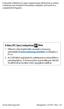 A készülék működése és egyes tulajdonságai eltérhetnek az ebben a kézikönyvben leírtaktól a készüléken telepített szoftvertől és a szolgáltatótól függően. A Kies (PC Sync) telepítése. Töltse le a Kies
A készülék működése és egyes tulajdonságai eltérhetnek az ebben a kézikönyvben leírtaktól a készüléken telepített szoftvertől és a szolgáltatótól függően. A Kies (PC Sync) telepítése. Töltse le a Kies
GT-S7500. Felhasználói kézikönyv
 GT-S7500 Felhasználói kézikönyv www.sar-tick.com A termék megfelel a rá vonatkozó 2,0 W/kg mértékű SAR határértéknek. A maximális fajlagos SAR értékek megtalálhatók a jelen kézikönyv SAR- (Specific Absorption
GT-S7500 Felhasználói kézikönyv www.sar-tick.com A termék megfelel a rá vonatkozó 2,0 W/kg mértékű SAR határértéknek. A maximális fajlagos SAR értékek megtalálhatók a jelen kézikönyv SAR- (Specific Absorption
A Kies (PC Sync) telepítése
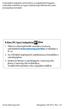 A készüléken telepített szoftvertől és a szolgáltatótól függően, a készülék működése és egyes tulajdonságai eltérhetnek a jelen útmutatóban leírtaktól. A Kies (PC Sync) telepítése. Töltse le a Kies legfrissebb
A készüléken telepített szoftvertől és a szolgáltatótól függően, a készülék működése és egyes tulajdonságai eltérhetnek a jelen útmutatóban leírtaktól. A Kies (PC Sync) telepítése. Töltse le a Kies legfrissebb
AirPrint útmutató. B verzió HUN
 AirPrint útmutató Ez a felhasználói útmutató a következő modellekre vonatkozik: HL-L340DW/L360DN/L360DW/L36DN/L365DW/ L366DW/L380DW DCP-L50DW/L540DN/L540DW/L54DW/L560DW MFC-L700DN/L700DW/L70DW/L703DW/L70DW/L740DW
AirPrint útmutató Ez a felhasználói útmutató a következő modellekre vonatkozik: HL-L340DW/L360DN/L360DW/L36DN/L365DW/ L366DW/L380DW DCP-L50DW/L540DN/L540DW/L54DW/L560DW MFC-L700DN/L700DW/L70DW/L703DW/L70DW/L740DW
GT-S5830. Felhasználói kézikönyv
 GT-S5830 Felhasználói kézikönyv A kézikönyv használata Köszönjük, hogy megvásárolta ezt a Samsung mobil eszközt. A készülék a Samsung kiemelkedő technológiájára és magas követelményeire épül, így minőségi
GT-S5830 Felhasználói kézikönyv A kézikönyv használata Köszönjük, hogy megvásárolta ezt a Samsung mobil eszközt. A készülék a Samsung kiemelkedő technológiájára és magas követelményeire épül, így minőségi
GT-S5570. Felhasználói kézikönyv
 GT-S5570 Felhasználói kézikönyv A kézikönyv használata Köszönjük, hogy megvásárolta ezt a Samsung mobiltelefont. A készülék a Samsung kiemelkedő technológiájára és magas követelményeire épül, így minőségi
GT-S5570 Felhasználói kézikönyv A kézikönyv használata Köszönjük, hogy megvásárolta ezt a Samsung mobiltelefont. A készülék a Samsung kiemelkedő technológiájára és magas követelményeire épül, így minőségi
GT-S6500D. Felhasználói kézikönyv
 GT-S6500D Felhasználói kézikönyv www.sar-tick.com A termék megfelel a rá vonatkozó 2,0 W/kg mértékű SAR határértéknek. A maximális fajlagos SAR értékek megtalálhatók a jelen kézikönyv SAR- (Specific Absorption
GT-S6500D Felhasználói kézikönyv www.sar-tick.com A termék megfelel a rá vonatkozó 2,0 W/kg mértékű SAR határértéknek. A maximális fajlagos SAR értékek megtalálhatók a jelen kézikönyv SAR- (Specific Absorption
GT-S6802. Felhasználói kézikönyv
 GT-S680 Felhasználói kézikönyv A kézikönyv használata Köszönjük, hogy megvásárolta ezt a Samsung mobil készüléket. A készülék a Samsung kiemelkedő technológiájára és magas követelményeire épül, így minőségi
GT-S680 Felhasználói kézikönyv A kézikönyv használata Köszönjük, hogy megvásárolta ezt a Samsung mobil készüléket. A készülék a Samsung kiemelkedő technológiájára és magas követelményeire épül, így minőségi
GGMM M4. Használati útmutató. M4 vezeték nélküli hangrendszer csomag tartalma. Kezelő egység:
 GGMM M4 Használati útmutató M4 vezeték nélküli hangrendszer csomag tartalma M4 hangszóró + PU bőr vállpánt + AC táp adapter + AUX audió kábel + + használati útmutató + garanciajegy Kezelő egység: POWER
GGMM M4 Használati útmutató M4 vezeték nélküli hangrendszer csomag tartalma M4 hangszóró + PU bőr vállpánt + AC táp adapter + AUX audió kábel + + használati útmutató + garanciajegy Kezelő egység: POWER
Felhasználói kézikönyv
 GT-I8730 Felhasználói kézikönyv www.samsung.com A kézikönyvről A készülék a Samsung kiemelkedő technológiai szakértelmét és magas követelményeit felhasználva minőségi mobilkommunikációt és szórakozást
GT-I8730 Felhasználói kézikönyv www.samsung.com A kézikönyvről A készülék a Samsung kiemelkedő technológiai szakértelmét és magas követelményeit felhasználva minőségi mobilkommunikációt és szórakozást
ECDL Információ és kommunikáció
 1. rész: Információ 7.1 Az internet 7.1.1 Fogalmak és szakkifejezések 7.1.2 Biztonsági megfontolások 7.1.3 Első lépések a webböngésző használatában 7.1.4 A beállítások elévégzése 7.1.1.1 Az internet és
1. rész: Információ 7.1 Az internet 7.1.1 Fogalmak és szakkifejezések 7.1.2 Biztonsági megfontolások 7.1.3 Első lépések a webböngésző használatában 7.1.4 A beállítások elévégzése 7.1.1.1 Az internet és
A Kies (PC Sync) telepítése
 A készüléken telepített szoftvertől és a szolgáltatótól függően, a készülék működése és egyes tulajdonságai eltérhetnek a jelen útmutatóban leírtaktól. A Kies (PC Sync) telepítése 1. Töltse le a Kies legfrissebb
A készüléken telepített szoftvertől és a szolgáltatótól függően, a készülék működése és egyes tulajdonságai eltérhetnek a jelen útmutatóban leírtaktól. A Kies (PC Sync) telepítése 1. Töltse le a Kies legfrissebb
Használati útmutató. Xperia T2 Ultra D5303/D5306
 Használati útmutató Xperia T2 Ultra D5303/D5306 Tartalomjegyzék Első lépések... 7 A használati útmutatóról...7 Áttekintés...7 Összeszerelés...8 A készülék első bekapcsolása...10 Miért van szükség Google
Használati útmutató Xperia T2 Ultra D5303/D5306 Tartalomjegyzék Első lépések... 7 A használati útmutatóról...7 Áttekintés...7 Összeszerelés...8 A készülék első bekapcsolása...10 Miért van szükség Google
Kezdő lépések. Nokia N95-1 9205559, 1. kiadás HU
 Kezdő lépések Nokia N95-1 9205559, 1. kiadás HU A készülék gombjai és részei (telefon mód) Típusszám: Nokia N95-1. A továbbiakban Nokia N95 néven szerepel. 1 Fõkapcsoló 2 és választógombok a parancsok
Kezdő lépések Nokia N95-1 9205559, 1. kiadás HU A készülék gombjai és részei (telefon mód) Típusszám: Nokia N95-1. A továbbiakban Nokia N95 néven szerepel. 1 Fõkapcsoló 2 és választógombok a parancsok
Felhasználói kézikönyv
 Felhasználói kézikönyv Owner s Guide December 6, 2010 NSOG-1.0-100 Legal 2 2 Jogi nyilatkozat A szerzői jogok tulajdonosa: 2011 Google Inc. Minden jog fenntartva. Copyright 2010 Google Inc. All rights
Felhasználói kézikönyv Owner s Guide December 6, 2010 NSOG-1.0-100 Legal 2 2 Jogi nyilatkozat A szerzői jogok tulajdonosa: 2011 Google Inc. Minden jog fenntartva. Copyright 2010 Google Inc. All rights
Smart grand VF-696 CJA28DAVDAPA
 User Használati manual útmutató Smart grand Vodafone Group 2015. A Vodafone márkanév és a Vodafone logók a Vodafone Csoport védjegyei. A jelen dokumentumban megjelenő bármely termékvagy vállalatnév az
User Használati manual útmutató Smart grand Vodafone Group 2015. A Vodafone márkanév és a Vodafone logók a Vodafone Csoport védjegyei. A jelen dokumentumban megjelenő bármely termékvagy vállalatnév az
Phonak Remote. Használati útmutató
 Phonak Remote Használati útmutató Az első lépések A Phonak Remote alkalmazást a hallássegítő megoldások világvezető vállalata, a svájci, zürichi székhelyű Phonak fejlesztette ki. Kérjük, figyelmesen olvassa
Phonak Remote Használati útmutató Az első lépések A Phonak Remote alkalmazást a hallássegítő megoldások világvezető vállalata, a svájci, zürichi székhelyű Phonak fejlesztette ki. Kérjük, figyelmesen olvassa
Felhasználói útmutató CVR mobil kliens, ios rendszerhez.
 Felhasználói útmutató CVR mobil kliens, ios rendszerhez. Működési feltételek A felhasználói útmutató ios V7.0.4 verziószámú operációs rendszer felhasználásával készült. Az applikáció telepítése 1. Az App
Felhasználói útmutató CVR mobil kliens, ios rendszerhez. Működési feltételek A felhasználói útmutató ios V7.0.4 verziószámú operációs rendszer felhasználásával készült. Az applikáció telepítése 1. Az App
Wi-Fi Direct útmutató
 Wi-Fi Direct útmutató Egyszerű beállítás a Wi-Fi Direct használatával Hibaelhárítás Függelék Tartalomjegyzék A kézikönyv használata... 2 A kézikönyvben használt szimbólumok... 2 Jogi nyilatkozat... 2
Wi-Fi Direct útmutató Egyszerű beállítás a Wi-Fi Direct használatával Hibaelhárítás Függelék Tartalomjegyzék A kézikönyv használata... 2 A kézikönyvben használt szimbólumok... 2 Jogi nyilatkozat... 2
GT-B5510. Felhasználói kézikönyv
 GT-B550 Felhasználói kézikönyv A kézikönyv használata Köszönjük, hogy megvásárolta ezt a Samsung mobil készüléket. A készülék a Samsung kiemelkedő technológiájára és magas követelményeire épül, így minőségi
GT-B550 Felhasználói kézikönyv A kézikönyv használata Köszönjük, hogy megvásárolta ezt a Samsung mobil készüléket. A készülék a Samsung kiemelkedő technológiájára és magas követelményeire épül, így minőségi
3 A hálózati kamera beállítása LAN hálózaton keresztül
 Hikvision IP kamera Gyorsindítási útmutató 3 A hálózati kamera beállítása LAN hálózaton keresztül Megjegyzés: A kezelő tudomásul veszi, hogy a kamera internetes vezérlése hálózati biztonsági kockázatokkal
Hikvision IP kamera Gyorsindítási útmutató 3 A hálózati kamera beállítása LAN hálózaton keresztül Megjegyzés: A kezelő tudomásul veszi, hogy a kamera internetes vezérlése hálózati biztonsági kockázatokkal
Felhasználói Kézikönyv. Rii K18. Multimédiás Billentyűzet és Touchpad , Fax: Mobil: ,
 Felhasználói Kézikönyv Rii K18 Multimédiás Billentyűzet és Touchpad 1141 Budapest, Fogarasi út 77. 1095 Budapest, Mester u. 34. Tel.: *220-7940, 220-7814, 220-7959, Tel.: *218-5542, 215-9771, 215-7550,
Felhasználói Kézikönyv Rii K18 Multimédiás Billentyűzet és Touchpad 1141 Budapest, Fogarasi út 77. 1095 Budapest, Mester u. 34. Tel.: *220-7940, 220-7814, 220-7959, Tel.: *218-5542, 215-9771, 215-7550,
GT-S5360. Felhasználói kézikönyv
 GT-S5360 Felhasználói kézikönyv A kézikönyv használata Köszönjük, hogy megvásárolta ezt a Samsung mobil készüléket. A készülék a Samsung kiemelkedő technológiájára és magas követelményeire épül, így minőségi
GT-S5360 Felhasználói kézikönyv A kézikönyv használata Köszönjük, hogy megvásárolta ezt a Samsung mobil készüléket. A készülék a Samsung kiemelkedő technológiájára és magas követelményeire épül, így minőségi
Norton Family. 1. lépés: Felhasználói fiók beállítása gyermeke számára
 Norton Family TM Getting Started 1. lépés: Felhasználói fiók beállítása gyermeke számára A Norton Family használatához először szokásos felhasználói fiókokat kell létrehozni a gyereknek minden általa használt
Norton Family TM Getting Started 1. lépés: Felhasználói fiók beállítása gyermeke számára A Norton Family használatához először szokásos felhasználói fiókokat kell létrehozni a gyereknek minden általa használt
GT-I8150. Felhasználói kézikönyv
 GT-I850 Felhasználói kézikönyv Az útmutató használata Köszönjük, hogy megvásárolta ezt a Samsung mobiltelefont. A készülék a Samsung kiemelkedő technológiájára és magas követelményeire épül, így minőségi
GT-I850 Felhasználói kézikönyv Az útmutató használata Köszönjük, hogy megvásárolta ezt a Samsung mobiltelefont. A készülék a Samsung kiemelkedő technológiájára és magas követelményeire épül, így minőségi
Kezdeti lépések NSZ-GS7. Hálózati médialejátszó
 Kezdeti lépések HU Hálózati médialejátszó NSZ-GS7 A képernyőkön megjelenő képek, a működtetés és a műszaki adatok előzetes bejelentés nélkül megváltozhatnak. Kezdeti lépések: ON/STANDBY A lejátszó be-
Kezdeti lépések HU Hálózati médialejátszó NSZ-GS7 A képernyőkön megjelenő képek, a működtetés és a műszaki adatok előzetes bejelentés nélkül megváltozhatnak. Kezdeti lépések: ON/STANDBY A lejátszó be-
GT-S5660. Felhasználói kézikönyv
 GT-S5660 Felhasználói kézikönyv A kézikönyv használata Köszönjük, hogy megvásárolta ezt a Samsung mobil eszközt. A készülék a Samsung kiemelkedő technológiájára és magas követelményeire épül, így minőségi
GT-S5660 Felhasználói kézikönyv A kézikönyv használata Köszönjük, hogy megvásárolta ezt a Samsung mobil eszközt. A készülék a Samsung kiemelkedő technológiájára és magas követelményeire épül, így minőségi
A P-touch Transfer Manager használata
 A P-touch Transfer Manager használata Verzió 0 HUN Bevezetés Fontos megjegyzés A dokumentum tartalma és a termék műszaki adatai értesítés nélkül módosulhatnak. A Brother fenntartja a jogot, hogy értesítés
A P-touch Transfer Manager használata Verzió 0 HUN Bevezetés Fontos megjegyzés A dokumentum tartalma és a termék műszaki adatai értesítés nélkül módosulhatnak. A Brother fenntartja a jogot, hogy értesítés
GT-S5660. Felhasználói kézikönyv
 GT-S5660 Felhasználói kézikönyv A kézikönyv használata Köszönjük, hogy megvásárolta ezt a Samsung mobil eszközt. A készülék a Samsung kiemelkedő technológiájára és magas követelményeire épül, így minőségi
GT-S5660 Felhasználói kézikönyv A kézikönyv használata Köszönjük, hogy megvásárolta ezt a Samsung mobil eszközt. A készülék a Samsung kiemelkedő technológiájára és magas követelményeire épül, így minőségi
GT-S5570I. Felhasználói kézikönyv
 GT-S5570I Felhasználói kézikönyv A kézikönyv használata Köszönjük, hogy megvásárolta ezt a Samsung mobil készüléket. A készülék a Samsung kiemelkedő technológiájára és magas követelményeire épül, így minőségi
GT-S5570I Felhasználói kézikönyv A kézikönyv használata Köszönjük, hogy megvásárolta ezt a Samsung mobil készüléket. A készülék a Samsung kiemelkedő technológiájára és magas követelményeire épül, így minőségi
GYORSINDÍTÁSI ÚTMUTATÓ
 GYORSINDÍTÁSI ÚTMUTATÓ Kamera áttekintése Lencse Mikrofon OLED képernyő Akkumulátorfedélkioldó LED jelzőfény Hangszóró Sztenderd 1/4"-os rögzítési pont Kioldó/Enter gomb Bekapcsolás/Mód váltása gomb Micro-USB
GYORSINDÍTÁSI ÚTMUTATÓ Kamera áttekintése Lencse Mikrofon OLED képernyő Akkumulátorfedélkioldó LED jelzőfény Hangszóró Sztenderd 1/4"-os rögzítési pont Kioldó/Enter gomb Bekapcsolás/Mód váltása gomb Micro-USB
GT-I8530. Felhasználói kézikönyv
 GT-I8530 Felhasználói kézikönyv Az útmutató használata Köszönjük, hogy ezt a Samsung mobil telefont választotta. A készülék a Samsung kiemelkedő technológiájára és magas követelményeire épül, így minőségi
GT-I8530 Felhasználói kézikönyv Az útmutató használata Köszönjük, hogy ezt a Samsung mobil telefont választotta. A készülék a Samsung kiemelkedő technológiájára és magas követelményeire épül, így minőségi
A Kies (PC Sync) telepítése
 A készülék működése és egyes tulajdonságai eltérhetnek az ebben a kézikönyvben leírtaktól a készüléken telepített szoftvertől és a szolgáltatótól függően. A Kies (PC Sync) telepítése 1. Töltse le a Kies
A készülék működése és egyes tulajdonságai eltérhetnek az ebben a kézikönyvben leírtaktól a készüléken telepített szoftvertől és a szolgáltatótól függően. A Kies (PC Sync) telepítése 1. Töltse le a Kies
GT-I9100. Felhasználói kézikönyv
 GT-I900 Felhasználói kézikönyv Az útmutató használata Köszönjük, hogy megvásárolta ezt a Samsung mobiltelefont. A készülék a Samsung kiemelkedő technológiájára és magas követelményeire épül, így minőségi
GT-I900 Felhasználói kézikönyv Az útmutató használata Köszönjük, hogy megvásárolta ezt a Samsung mobiltelefont. A készülék a Samsung kiemelkedő technológiájára és magas követelményeire épül, így minőségi
GT-S5570. Felhasználói kézikönyv
 GT-S5570 Felhasználói kézikönyv A kézikönyv használata Köszönjük, hogy megvásárolta ezt a Samsung mobiltelefont. A készülék a Samsung kiemelkedő technológiájára és magas követelményeire épül, így minőségi
GT-S5570 Felhasználói kézikönyv A kézikönyv használata Köszönjük, hogy megvásárolta ezt a Samsung mobiltelefont. A készülék a Samsung kiemelkedő technológiájára és magas követelményeire épül, így minőségi
Samsung Omnia Gyors használati útmutató
 Samsung Omnia Gyors használati útmutató Az útmutatóban szereplő képernyők némelyike eltérhet a készüléktől; ez a készülék szoftverétől és a szolgáltatótól függ. Tartalom A készülék használata Az Omnia
Samsung Omnia Gyors használati útmutató Az útmutatóban szereplő képernyők némelyike eltérhet a készüléktől; ez a készülék szoftverétől és a szolgáltatótól függ. Tartalom A készülék használata Az Omnia
AirPrint útmutató. A Használati útmutató a következő modellekre vonatkozik: MFC-J6520DW/J6720DW/J6920DW. 0 verzió HUN
 AirPrint útmutató A Használati útmutató a következő modellekre vonatkozik: MFC-J650DW/J670DW/J690DW 0 verzió HUN Megjegyzések meghatározása A használati útmutatóban a megjegyzéseket végig az alábbi stílusban
AirPrint útmutató A Használati útmutató a következő modellekre vonatkozik: MFC-J650DW/J670DW/J690DW 0 verzió HUN Megjegyzések meghatározása A használati útmutatóban a megjegyzéseket végig az alábbi stílusban
GSmart Essence 4 Felhasználói kézikönyv
 GSmart Essence 4 Felhasználói kézikönyv Essence 4 0 S ze rzői jog A GIGA-BYTE COMMUNICATIONS INC. valamennyi, a jelen dokumentumban szereplő mobilterméke, beleértve a készüléket, kiegészítőket, szoftvert,
GSmart Essence 4 Felhasználói kézikönyv Essence 4 0 S ze rzői jog A GIGA-BYTE COMMUNICATIONS INC. valamennyi, a jelen dokumentumban szereplő mobilterméke, beleértve a készüléket, kiegészítőket, szoftvert,
Használati útmutató. Xperia C3 Dual D2502
 Használati útmutató Xperia C3 Dual D2502 Tartalomjegyzék Első lépések...6 A használati útmutatóról...6 Áttekintés...6 Összeszerelés...7 A készülék első bekapcsolása...8 Miért van szükségem Google -fiókra?...9
Használati útmutató Xperia C3 Dual D2502 Tartalomjegyzék Első lépések...6 A használati útmutatóról...6 Áttekintés...6 Összeszerelés...7 A készülék első bekapcsolása...8 Miért van szükségem Google -fiókra?...9
Kezdeti lépések MAGYAR CEL-SV3JA2F0
 Kezdeti lépések MAGYAR CEL-SV3JA2F0 A csomag tartalma Használat előtt ellenőrizze, hogy a fényképezőgép doboza tartalmazza-e a következő elemeket. Ha valamelyik hiányzik, vegye fel a kapcsolatot a fényképezőgépkereskedővel.
Kezdeti lépések MAGYAR CEL-SV3JA2F0 A csomag tartalma Használat előtt ellenőrizze, hogy a fényképezőgép doboza tartalmazza-e a következő elemeket. Ha valamelyik hiányzik, vegye fel a kapcsolatot a fényképezőgépkereskedővel.
HASZNÁLATI ÚTMUTATÓ DG120. 2008 DreimGO.com All rights reserved. Website: www.dreimgo.com
 HASZNÁLATI ÚTMUTATÓ DG120 2008 DreimGO.com All rights reserved. Website: www.dreimgo.com 1 BIZTONSÁGI FIGYELMEZTETÉSEK Saját biztonsága érdekében ne használja a készülék gombjait vezetés közben. Használja
HASZNÁLATI ÚTMUTATÓ DG120 2008 DreimGO.com All rights reserved. Website: www.dreimgo.com 1 BIZTONSÁGI FIGYELMEZTETÉSEK Saját biztonsága érdekében ne használja a készülék gombjait vezetés közben. Használja
GT-S5830i. Felhasználói kézikönyv
 GT-S5830i Felhasználói kézikönyv A kézikönyv használata Köszönjük, hogy megvásárolta ezt a Samsung mobil eszközt. A készülék a Samsung kiemelkedő technológiájára és magas követelményeire épül, így minőségi
GT-S5830i Felhasználói kézikönyv A kézikönyv használata Köszönjük, hogy megvásárolta ezt a Samsung mobil eszközt. A készülék a Samsung kiemelkedő technológiájára és magas követelményeire épül, így minőségi
GT-I9070. Felhasználói kézikönyv
 GT-I9070 Felhasználói kézikönyv www.sar-tick.com A termék megfelel a rá vonatkozó 2,0 W/kg mértékű SAR határértéknek. A vonatkozó legmagasabb SAR értékek megtalálhatók az útmutató SAR információ fejezetében.
GT-I9070 Felhasználói kézikönyv www.sar-tick.com A termék megfelel a rá vonatkozó 2,0 W/kg mértékű SAR határértéknek. A vonatkozó legmagasabb SAR értékek megtalálhatók az útmutató SAR információ fejezetében.
S5050. Felhasználói kézikönyv
 S5050 Felhasználói kézikönyv A kézikönyv használata A felhasználói kézikönyv végigkalauzolja Önt mobiltelefonja funkcióin és szolgáltatásain. A készülék gyors használatbavételéhez lásd: Ismerkedés a telefonnal,
S5050 Felhasználói kézikönyv A kézikönyv használata A felhasználói kézikönyv végigkalauzolja Önt mobiltelefonja funkcióin és szolgáltatásain. A készülék gyors használatbavételéhez lásd: Ismerkedés a telefonnal,
Rövid üzembe helyezési útmutató. 1 Csatlakoztassa! 2 Bevezetés 3 Jó szórakozást! CD290 CD295
 Regisztrálja termékét és vegye igénybe a rendelkezésre álló támogatást: www.philips.com/welcome CD290 CD295 Rövid üzembe helyezési útmutató 1 Csatlakoztassa! 2 Bevezetés 3 Jó szórakozást! A doboz tartalma
Regisztrálja termékét és vegye igénybe a rendelkezésre álló támogatást: www.philips.com/welcome CD290 CD295 Rövid üzembe helyezési útmutató 1 Csatlakoztassa! 2 Bevezetés 3 Jó szórakozást! A doboz tartalma
A szerzőkről... xiii A csapat... xiv Az Online Training Solutions, Inc. (OTSI)... xiv
 A szerzőkről... xiii A csapat... xiv Az Online Training Solutions, Inc. (OTSI)... xiv A Windows 7 bemutatása...xv A Windows 7 kiadásai... xvi Minimális rendszerkövetelmények... xix Windows 7... xix A gyakorlatok...
A szerzőkről... xiii A csapat... xiv Az Online Training Solutions, Inc. (OTSI)... xiv A Windows 7 bemutatása...xv A Windows 7 kiadásai... xvi Minimális rendszerkövetelmények... xix Windows 7... xix A gyakorlatok...
Printed in Korea Code No.:GH68-17513A Hungarian. 04/2008. Rev. 1.0. World Wide Web http://www.samsungmobile.com
 * A telepített szoftvertől, a szolgáltatótól vagy az országtól függően előfordulhat, hogy az útmutató egyes részei nem egyeznek a telefon valós tulajdonságaival. * Az országtól függően a telefon és a tartozékok
* A telepített szoftvertől, a szolgáltatótól vagy az országtól függően előfordulhat, hogy az útmutató egyes részei nem egyeznek a telefon valós tulajdonságaival. * Az országtól függően a telefon és a tartozékok
Google Cloud Print útmutató
 Google Cloud Print útmutató 0 verzió HUN Megjegyzések meghatározása Ebben a Használati útmutatóban a megjegyzéseket végig a következő módon használjuk: A Megjegyzések útmutatással szolgálnak a különböző
Google Cloud Print útmutató 0 verzió HUN Megjegyzések meghatározása Ebben a Használati útmutatóban a megjegyzéseket végig a következő módon használjuk: A Megjegyzések útmutatással szolgálnak a különböző
